ASUS P45VA, P45VJ, P55VA User Manual

PL7702
Podręcznik użytkownika
komputera ASUS
Lipiec
2012
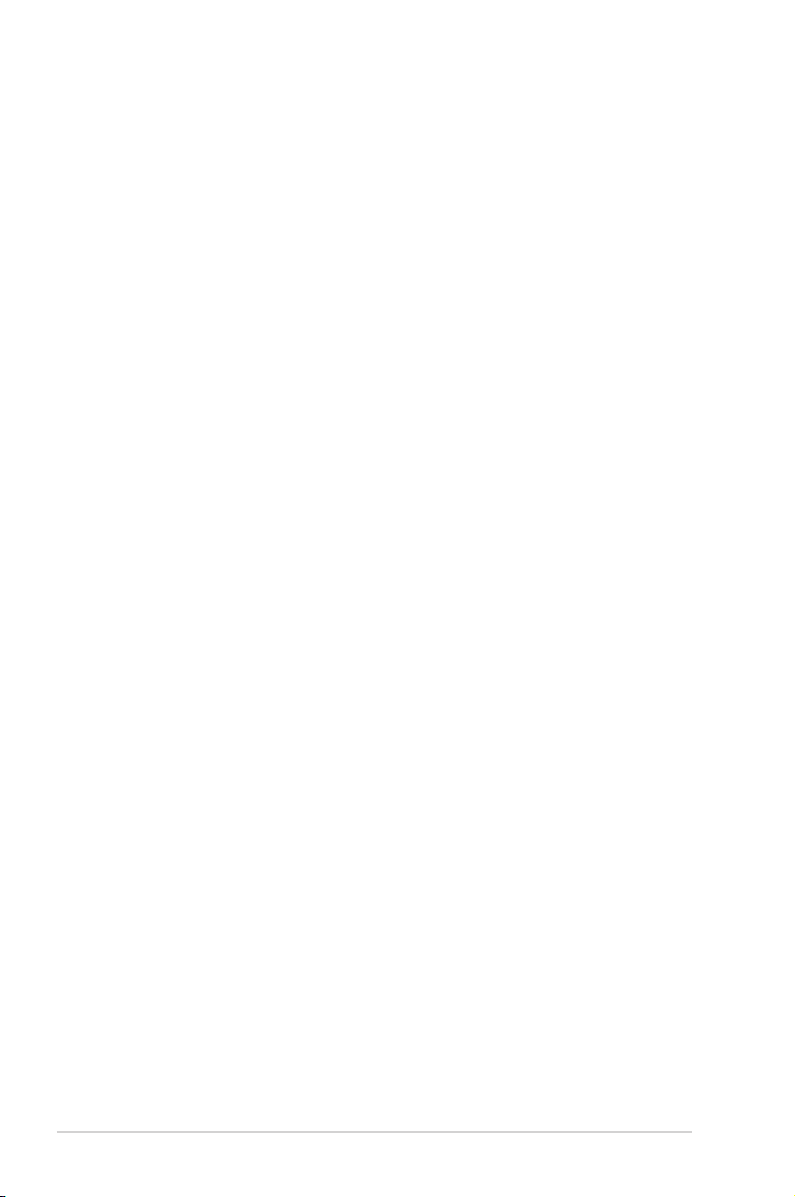
Spis treści
Rozdział 1: Wprowadzenie do komputera
O podręczniku użytkownika .......................................................................... 6
Uwagi dotyczące tego podręcznika ............................................................ 6
Zasady bezpieczeństwa ................................................................................... 7
Przygotowanie notebooka ...........................................................................11
Rozdział 2: Poznanie budowy
Widok z góry ......................................................................................................14
Widok z dołu ......................................................................................................18
Widok z prawej ..................................................................................................21
Widok z lewej .....................................................................................................24
Widok z przodu .................................................................................................27
Rozdział 3: Rozpoczęcie używania
System zasilania ................................................................................................30
Zasilacz .............................................................................................................30
Bateria .............................................................................................................32
Właściwa eksploatacja baterii ....................................................................33
Włączanie zasilania komputera .................................................................34
Test POST (Autotest po włączeniu) ..........................................................34
Sprawdzenie baterii .......................................................................................36
Ładowanie baterii ...........................................................................................37
Ponowne uruchamianie komputera ........................................................38
Tryby zarządzania zasilaniem .....................................................................40
Uśpienie i hibernacja .....................................................................................40
Kontrola temperatury ..................................................................................42
Specjalne funkcje klawiatury .......................................................................43
Przyciski skrótu ...............................................................................................43
Przyciski sterowania multimediami .........................................................45
Klawiatura numeryczna (w wybranych modelach) ............................46
Przycisk i wskaźniki stanu..............................................................................47
Przycisk .............................................................................................................47
Wskaźniki stanu ................................................................................................48
Rozdział 4: Używanie komputera
Urządzenie wskazujące ..................................................................................52
2
Podręcznik użytkownika komputera ASUS
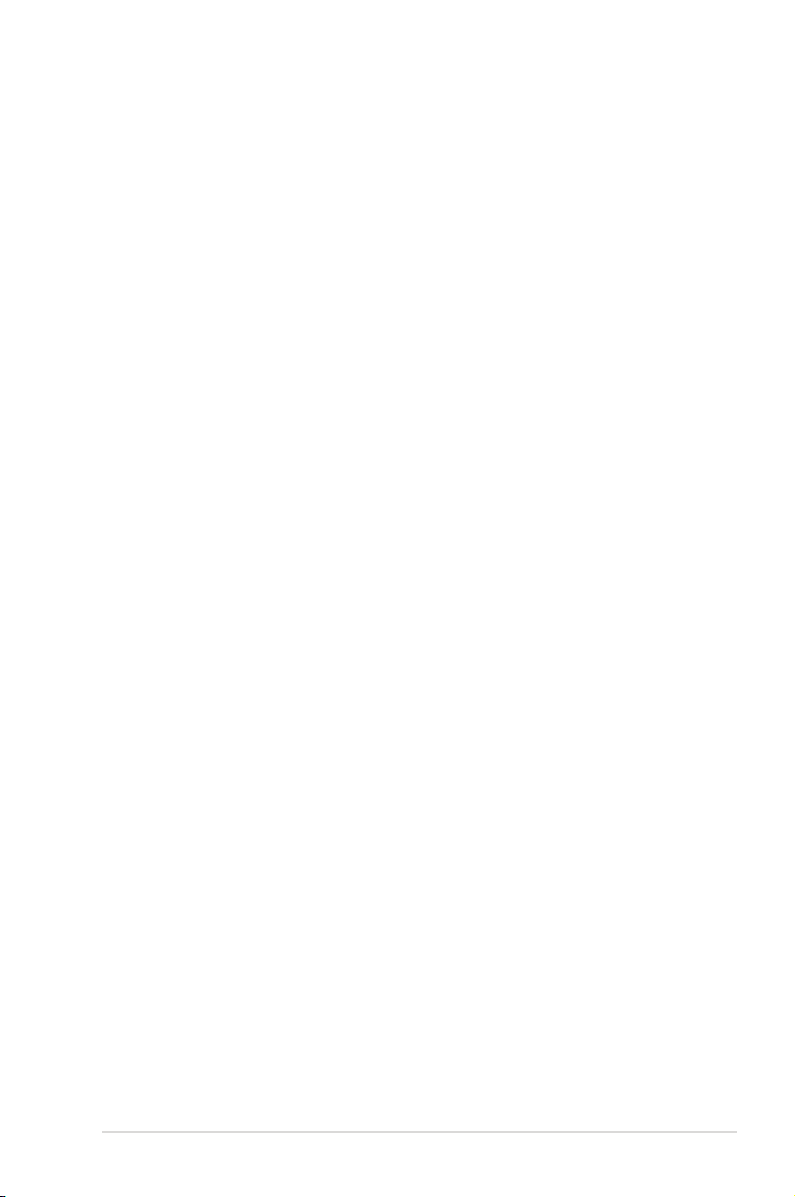
Notebook posiada zintegrowane urządzenie wskazujące o nazwie
touchpad, wrażliwe na naciskanie i nie zawierające części ruchomych.
Do pracy z niektórymi aplikacjami wymagany jest sterownik. .......52
Używanie touchpada ....................................................................................53
Ilustracje używania touchpada..................................................................54
Dbanie o touchpad ........................................................................................56
Automatyczne wyłączanie touchpada ...................................................57
Urządzenia pamięci masowej ......................................................................58
Napęd optyczny (w wybranych modelach) ..........................................58
Czytnik karty pamięci....................................................................................62
Połączenie sieciowe .........................................................................................63
Przewodowe połączenia sieciowe ............................................................63
Połączenia z siecią bezprzewodową ........................................................65
Połączenie bezprzewodowe Bluetooth (w wybranych modelach) ..69
USB Charger+ ....................................................................................................71
Natychmiastowe włączenie ..........................................................................71
Dodatek
Akcesoria opcjonalne ...................................................................................D-2
Połączenia opcjonalne ............................................................................... D-2
System operacyjny i oprogramowanie ..................................................D-3
Rozwiązywanie problemów ................................................................... D-4
Opcje przywracania komputera ...............................................................D-8
Używanie Recovery Partition (Partycja przywracania)................... D-8
Używanie DVD Recovery (Płyta DVD przywracania) (w wybranych
modelach) ......................................................................................................D-9
Informacja dotycząca napędu DVD-ROM ..........................................D-11
(w wybranych modelach) .........................................................................D-11
Informacje o napędzie Blu-ray ROM (w wybranych modelach) . D-13
Zgodność wewnętrznego modemu ....................................................D-14
Deklaracje i oświadczenia dotyczące bezpieczeństwa .................D-18
Oświadczenie o zgodności z przepisami Federal Communications
Commission (FCC) ..................................................................................... D-18
Oświadczenie FCC dotyczące ostrzeżenia o ekspozycji częstotliwości
radiowej (RF) ................................................................................................D-19
Podręcznik użytkownika komputera ASUS
3
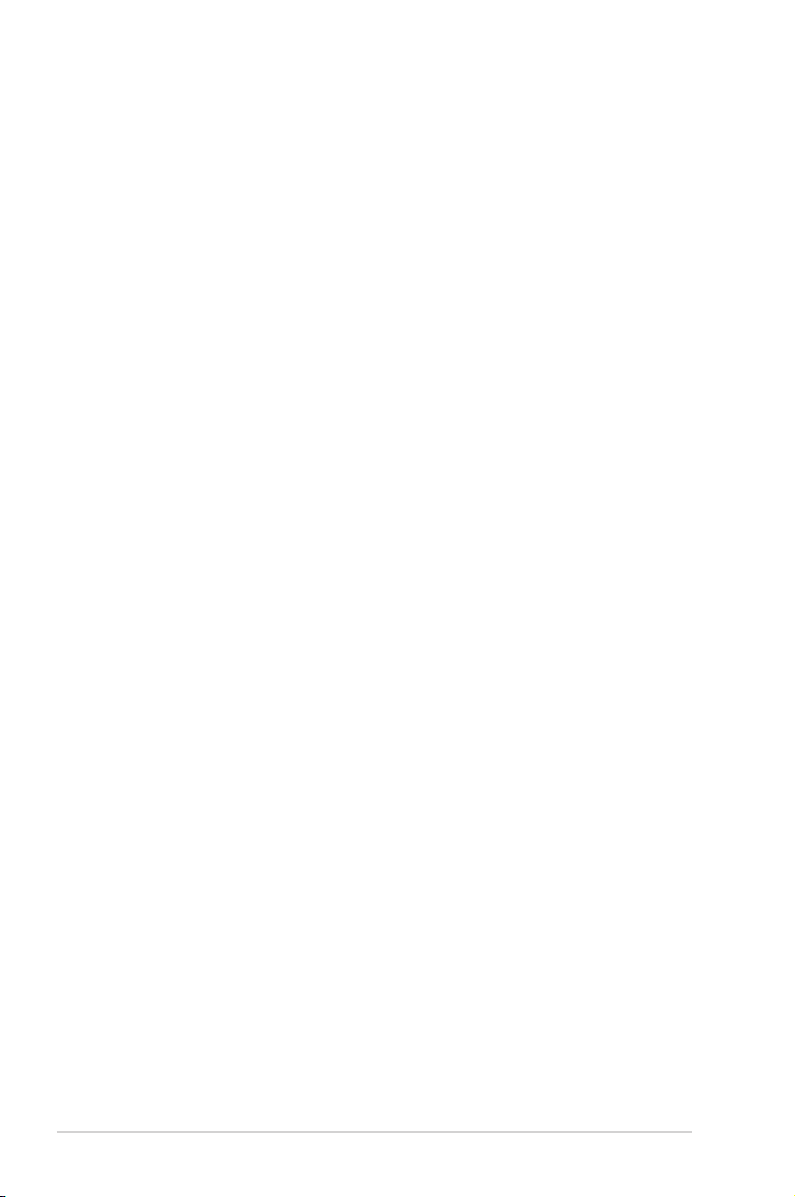
Deklaracja zgodności ............................................................................... D-19
(Dyrektywa R&TTE 1999/5/EC)..............................................................D-19
Ostrzeżenie znaku CE ...............................................................................D-20
Oświadczenie IC dotyczące ekspozycji promieniowania na terenie
Kanady ........................................................................................................D-20
Kanał operacji bezprzewodowych dla różnych domen .............. D-21
Ograniczenie pasma częstotliwości bezprzewodowych we Francji
........................................................................................................D-21
Uwagi UL dotyczące bezpieczeństwa ................................................ D-23
Wymagania dotyczące bezpieczeństwa zasilania .........................D-24
Uwagi dotyczące tunera TV (w wybranych modelach) ...............D-24
REACH ........................................................................................................D-24
Ostrzeżenia dotyczące baterii litowych dla krajów skandynawskich
(dotyczą baterii litowo-jonowych) ...................................................... D-25
Informacje dotyczące bezpieczeństwa napędu optycznego ....D-26
Informacja dotycząca bezpieczeństwa korzystania z lasera ......D-26
Etykieta serwisowa z ostrzeżeniem ....................................................D-26
Przepisy CDRH ............................................................................................D-26
Uwaga dotycząca produktów Macrovision Corporation ............D-27
Certykat CTR 21(dla komputerów notebook PC z wbudowanym
modemem) ..................................................................................................D-28
Etiqueta Ecológica da União Européia ..............................................D-30
Produkt zgodny z ENERGY STAR ..........................................................D-30
Zgodność i deklaracja zgodności z ogólnoświatowymi przepisami
ochrony środowiska ................................................................................D-31
Recycling ASUS/Usługi zwrotu ............................................................. D-31
Zapobieganie utracie słuchu .................................................................D-31
Informacje dotyczące powłoki zewnętrznej ....................................D-31
Informacje o prawach autorskich .......................................................... D-32
Ograniczenie odpowiedzialności ..........................................................D-33
Serwis i pomoc techniczna ...................................................................... D-33
4
Podręcznik użytkownika komputera ASUS
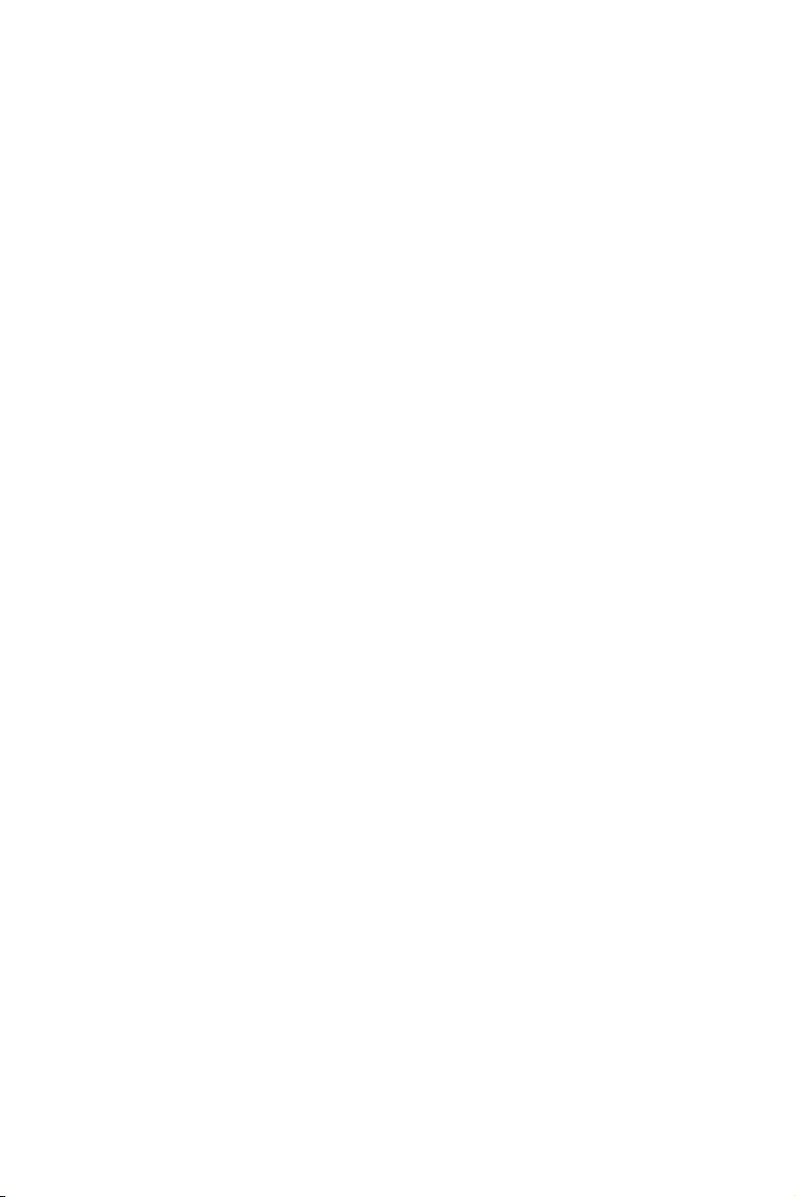
Rozdział 1:
Wprowadzenie do komputera
1
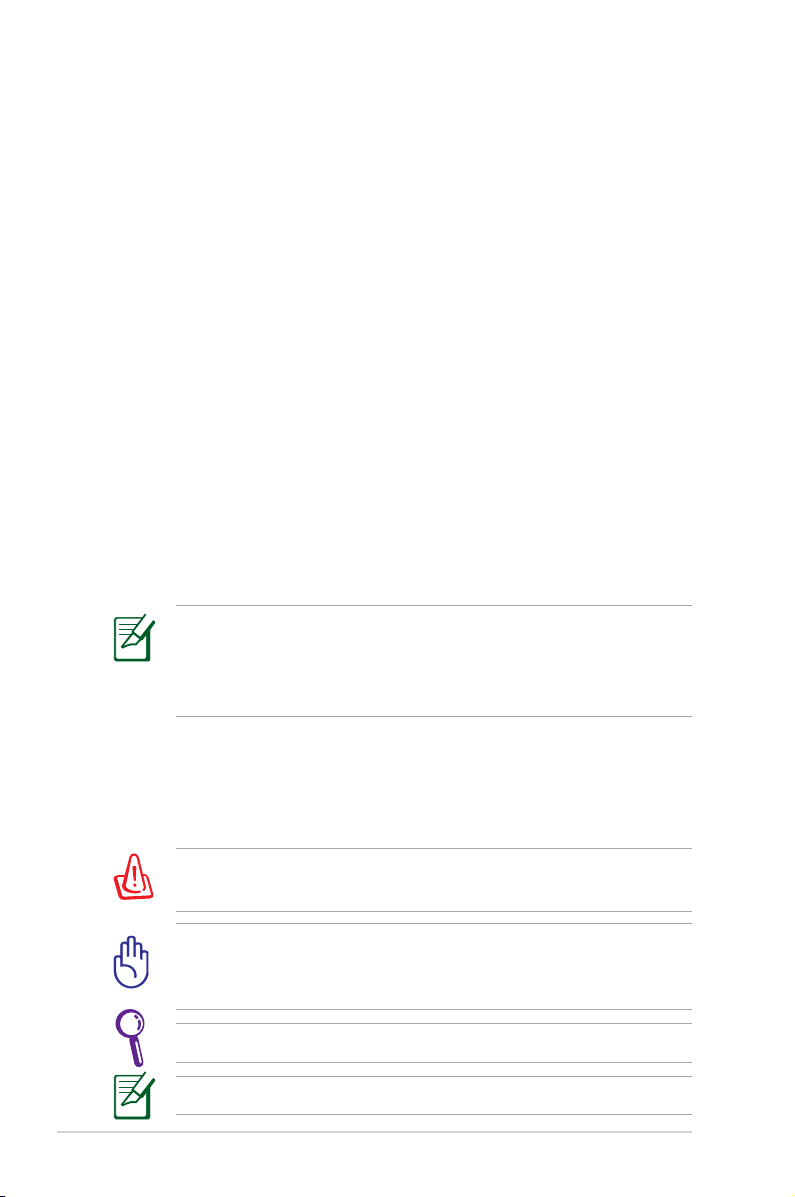
O podręczniku użytkownika
To jest podręcznik użytkownika. Zawiera on informacje o
podzespołach komputera oraz sposobie ich używania. Podręcznik
został podzielony na następujące części:
1. Wstęp
Ogólne informacje dotyczące komputera i tego podręcznika
użytkownika.
2. Budowa komputera
Informacje dotyczące komponentów komputera.
3. Wprowadzenie
Podstawy korzystania z komputera przenośnego.
4. Korzystanie z komputera
Wprowadzenie do pracy z komputerem przenośnym.
5. Dodatek
Omówienie akcesoriów opcjonalnych i udostępnienie informacji
dodatkowych.
Faktycznie zainstalowane aplikacje różnią się w zależności
od modelu i regionu. Wygląd komputera może się różnić
od pokazanego na rysunkach w tym podręczniku. Należy
zaakceptować wygląd komputera jako prawidłowy.
Uwagi dotyczące tego podręcznika
W tym podręczniku znajdują się uwagi i ostrzeżenia, umożliwiające
bezpieczne i skuteczne wykonanie niektórych zadań. Uwagi te mają
różne, następujące stopnie ważności:
OSTRZEŻENIE! Ważne informacje, które należy wykonać w celu
zapewnienia bezpiecznego działania.
WAŻNE! Istotne informacje, które należy spełnić, aby
zabezpieczyć przed uszkodzeniem dane, komponenty lub
osoby.
PORADY: Porady dotyczące wykonania zadań.
UWAGA: Informacje dotyczące sytuacji specjalnych.
6
Podręcznik użytkownika komputera ASUS
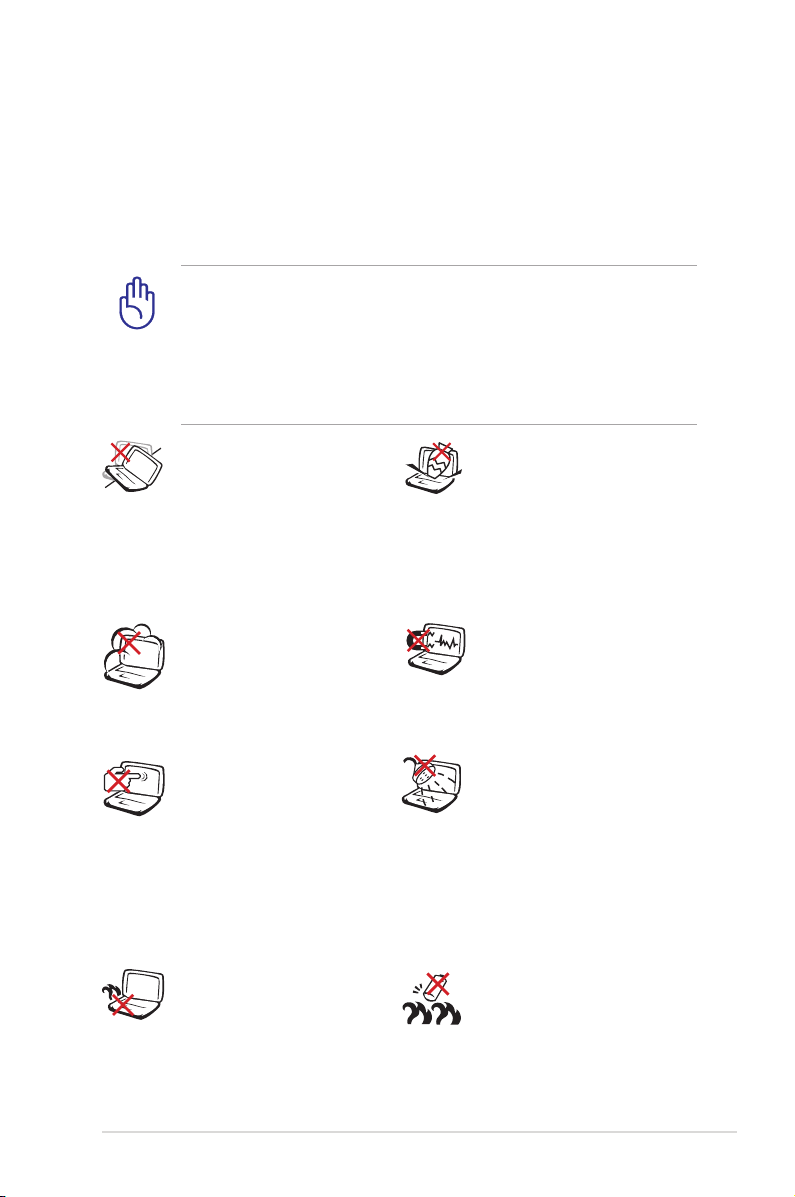
Zasady bezpieczeństwa
Przestrzeganie podanych poniżej zasad bezpieczeństwa pozwoli na
długą i satysfakcjonującą pracę na komputerze. Należy się stosować
do wszystkich wymienionych poniżej wskazówek. Poza czynnościami
wskazanymi w tym podręczniku, wszelkie prace serwisowe należy
powierzyć wykwalikowanemu personelowi.
Przed rozpoczęciem czyszczenia należy odłączyć zasilanie
prądem zmiennym i wyjąć zestawy baterii. Do czyszczenia
komputera należy zastosować czystą celulozową chusteczkę
lub irchę zwilżoną w roztworze detergentu bez właściwości
ścierających i kilku kropel ciepłej wody, a nadmiar wody usunąć
suchą szmatką.
NIE NALEŻY ustawiać
komputera na nierównej
lub niestabilnej
powierzchni. W
przypadku uszkodzenia
obudowy należy
skontaktować się z
serwisem.
NIE NALEŻY narażać
komputera na brud lub
pył. NIE WOLNO używać
komputera w miejscach,
gdzie ulatnia się gaz.
NIE NALEŻY naciskać
lub dotykać panela
wyświetlacza. Nie należy
umieszczać go razem
z małymi elementami,
które mogą zarysować
lub przedostać się do
komputera.
NIE NALEŻY umieszczać
komputera na kolanach
lub na innych częściach
ciała, aby zapobiec
dyskomfortowi lub
obrażeniom z powodu
emisji ciepła.
NIE NALEŻY umieszczać
na komputerze lub
upuszczać na niego
obiektów, a także nie
należy wpychać żadnych
obiektów do komputera.
NIE NALEŻY narażać
komputera na
działanie silnych pól
magnetycznych lub
elektrycznych.
NIE NALEŻY narażać
komputera na działanie
lub używać w pobliżu
płynów, na deszczu lub
w wilgotnych miejscach.
NIE NALEŻY używać
modemu podczas
burzy z wyładowaniami
elektrycznymi.
Ostrzeżenie dotyczące
bezpieczeństwa baterii:
NIE NALEŻY wrzucać
baterii do ognia. NIE
NALEŻY zwierać
styków. NIE NALEŻY
demontować baterii.
Podręcznik użytkownika komputera ASUS
7
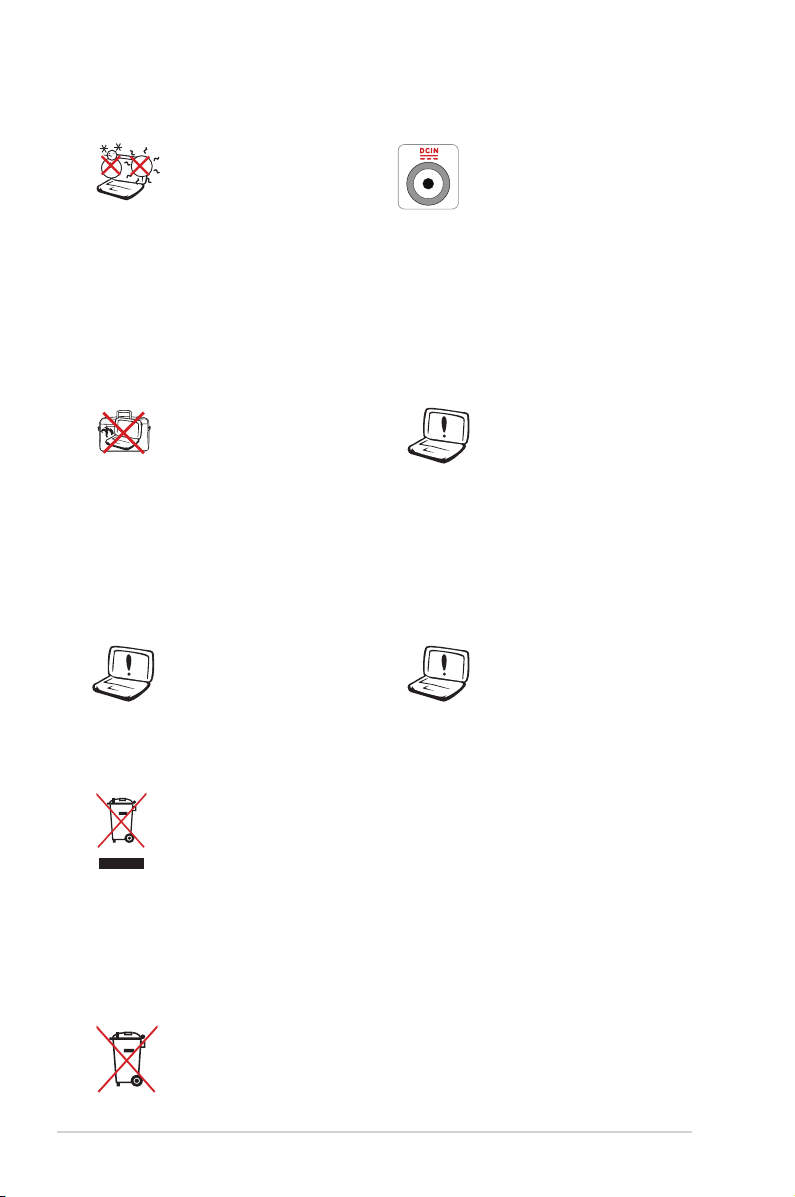
BEZPIECZNA
TEMPERATURA: ten
komputer może być
używany wyłącznie
w miejscach, gdzie
temperatura otoczenia
mieści się w zakresie od 5°
C (41°F) do 35°C (95°F).
WARTOŚĆ
ZNAMIONOWA
WEJŚCIA: Sprawdź
etykietę wartości
znamionowych w dolnej
części komputera i
upewnij się, że adapter
zasilania może zapewnić
wymagane zasilanie.
NIE NALEŻY przenosić
lub przykrywać
komputera z włączonym
zasilaniem żadnymi
materiałami, które
redukują przepływ
powietrza, takimi jak
NIE należy używać
na powierzchni lub w
jej pobliżu mocnych
rozcieńczalników, takich
jak silne rozpuszczalniki,
benzen lub inne
chemikalia.
torba do przenoszenia.
NIE należy używać
uszkodzonych
przewodów zasilających,
akcesoriów lub innych
urządzeń peryferyjnych.
Nieprawidłowa
instalacja baterii
może spowodować jej
wybuch i uszkodzenie
komputera.
NIE NALEŻY wyrzucać komputera do śmieci. Produkt ten
został opracowany w taki sposób, aby umożliwić właściwe
ponowne wykorzystanie części i jego utylizację. Symbol
przekreślonego kosza na kółkach wskazuje, że dany produkt
(sprzęt elektryczny, elektroniczny oraz akumulatory z
zawartością rtęci) nie mogą być wyrzucane wraz z odpadami
domowymi. Należy sprawdzić lokalne przepisy dotyczące
usuwania produktów elektronicznych.
NIE NALEŻY wyrzucać baterii do śmieci miejskich. Symbol
przekreślonego kosza na kółkach oznacza, że baterii nie
należy umieszczać razem ze śmieciami miejskimi.
8
Podręcznik użytkownika komputera ASUS
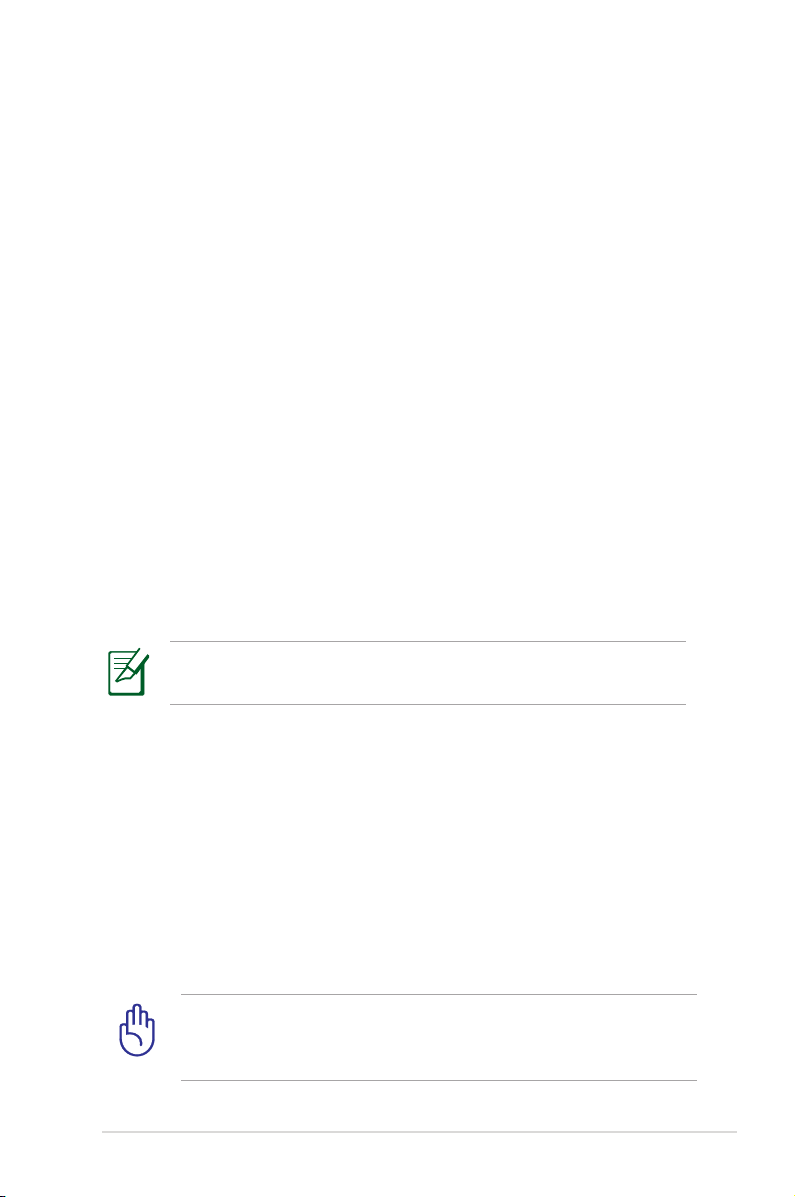
Ostrzeżenie dotyczące ciśnienia dźwięku
Nadmierne ciśnienie dźwięku ze słuchawek dousznych lub nagłownych,
może spowodować uszkodzenie lub utratę słuchu. Regulacja głośności
oraz korektora na ustawienia inne niż pozycja centralna, mogą
zwiększyć napięcie wyjścia słuchawek dousznych lub nagłownych i
poziomu ciśnienia dźwięku.
Ostrzeżenie dotyczące wentylatora na prąd stały
Należy pamiętać, że wentylator na prąd stały jest elementem
ruchomym i może być niebezpieczny. Nie należy zbliżać ciała do
ruchomych skrzydeł wentylatora.
Informacje o adapterze
Napięcie wejściowe: 100-240 Vac
Częstotliwość wejściowa: 50-60 Hz
Parametry prądu wyjścia: 3.42A(65W)
Parametry napięcia wyjścia: Napięcie stałe 19Vdc
Gniazdo zasilania powinno znajdować się w pobliżu urządzenia i
powinno być łatwo dostępne.
Środki bezpieczeństwa dotyczące transportu
W celu przygotowania komputera do transportu, należy go wyłączyć
i odłączyć wszystkie zewnętrzne urządzenia peryferyjne, aby
zapobiec uszkodzeniu złączy. Po wyłączeniu zasilania cofa się głowica
dysku twardego, co zapobiega zarysowaniu talerzy dysku twardego
podczas transportu. Dlatego, nie należy przenosić komputera przy
włączonym zasilaniu. Należy zamknąć panel wyświetlacza i sprawdzić,
czy jest bezpiecznie zatrzaśnięty w pozycji zamknięcia, w celu
zabezpieczenia klawiatury i panela wyświetlacza.
Nieprawidłowa obsługa może spowodować łatwe zarysowanie
powierzchni komputera. Nie należy pocierać i rysować powierzchni
komputera.
Podręcznik użytkownika komputera ASUS
9
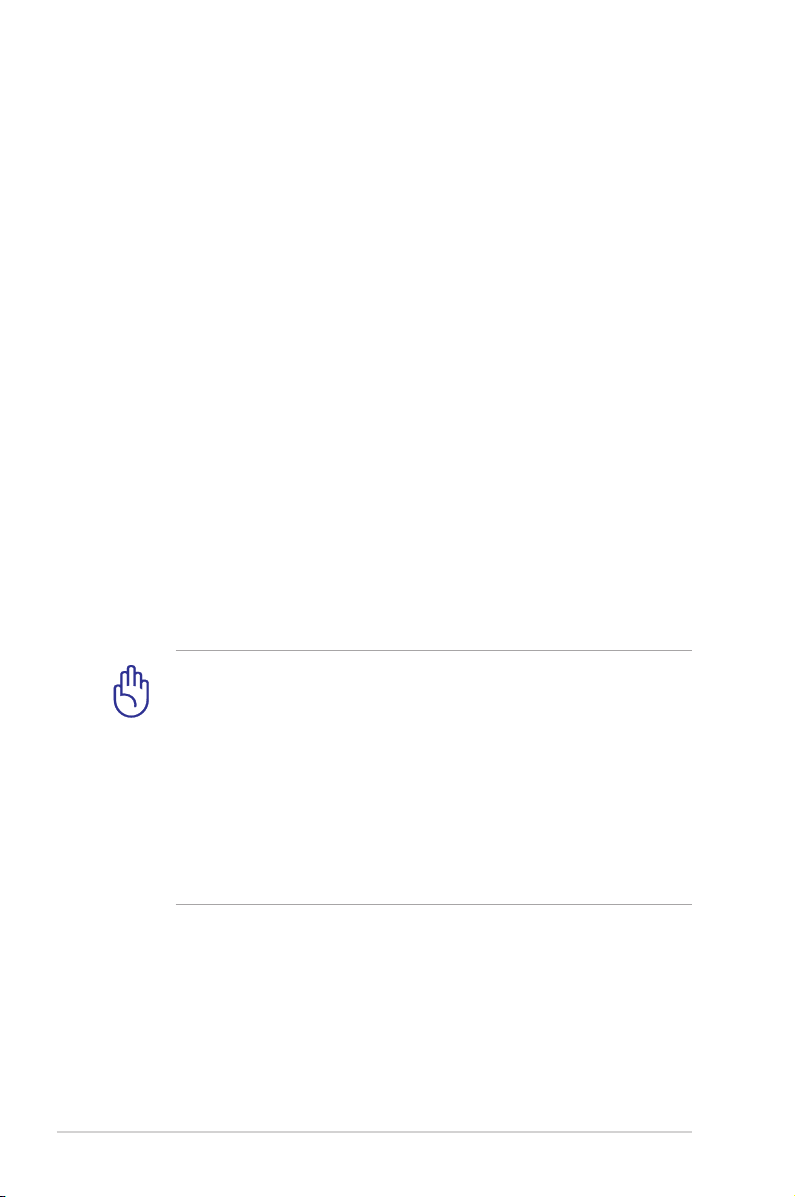
Przykrywanie komputera
Należy zakupić torbę do przenoszenia komputera w celu ochrony go
przed brudem, wodą, wstrząsami i zarysowaniami.
Ładowanie baterii
W celu korzystania z komputera podczas dłuższych wyjazdów, należy się
upewnić że bateria jest naładowana, a także zabrać ze sobą zapasową
baterię. Należy pamiętać, że adapter zasilania ładuje zestaw baterii
przez cały czas podłączenia go do komputera i do źródła zasilania
prądem zmiennym. Należy pamiętać, że ładowanie potrwa znacznie
dłużej, gdy w czasie ładowania będzie używany komputer.
Środki ostrożności dotyczące lotu samolotem
Aby uzyskać informację o możliwości używania komputera w samolocie
należy skontaktować się z linią lotniczą. Większość linii lotniczych
ogranicza możliwość używania urządzeń elektronicznych. Większość
linii lotniczych umożliwia korzystanie z urządzeń elektronicznych
wyłącznie w czasie lotu, a nie podczas startu lądowania.
Na lotniskach używane są trzy rodzaje urządzeń zabezpieczających:
Urządzenia do prześwietlania (stosowane do sprawdzania
elementów na przenośnikach taśmowych), detektory magnetyczne
(sprawdzanie osób przechodzących przez bramki kontrolne)
i pałeczki magnetyczne (ręczne urządzenia stosowane do
kontroli osób i bagażu osobistego). Komputer i dyskietki
można przetransportować poprzez urządzenia prześwietlające.
Jednakże zaleca się, aby nie narażać komputera lub dyskietek
na działanie lotniskowych detektorów magnetycznych lub pałek
magnetycznych.
10
Podręcznik użytkownika komputera ASUS
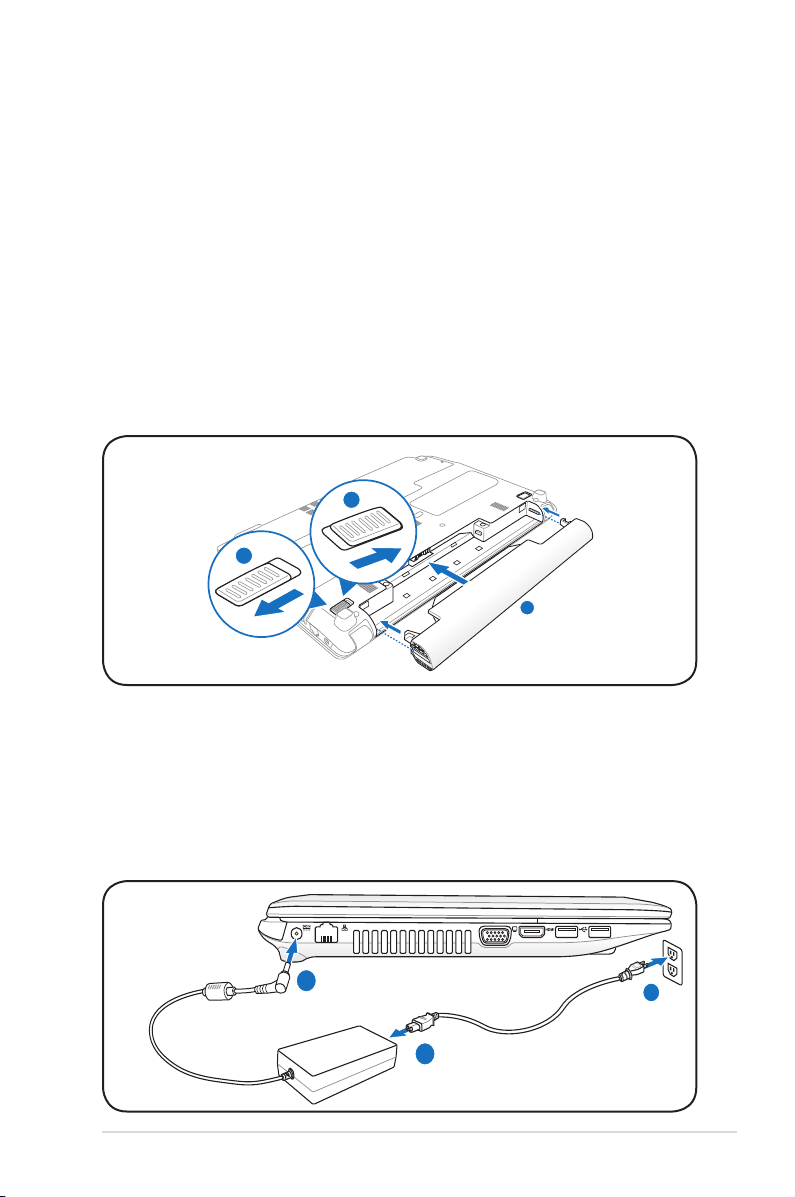
Przygotowanie notebooka
A
B
C
A
B
C
W tym miejscu znajdują się jedynie krótkie instrukcje dotyczące
używania komputera.
Zainstaluj zestaw baterii
A. Aby włożyć zestaw baterii, przesuń ręczną blokadę do pozycji
odblokowania.
B. Włóż zestaw baterii pod pokazanym kątem, aż do kliknięcia
oznaczającego zaskoczenie na miejsce.
C. Sprężynowa blokada spowoduje automatyczne zaskoczenie na
miejsce. Po włożeniu zestawu baterii, przesuń ręczną blokadę do
pozycji zablokowania.
Podłącz adapter zasilania prądu zmiennego
A. Podłącz przewód zasilającyprądu zmiennegodo konwerteraprądPodłącz przewód zasilający prądu zmiennego do konwertera prąd
zmienny - prąd stały.
B. Podłącz adpater zasilania prądu zmiennego do gniazdkaPodłącz adpater zasilania prądu zmiennego do gniazdka
elektrycznego (100V-240V).
C. Podłącz złącze prądu stałego do komputera.
Podręcznik użytkownika komputera ASUS
11
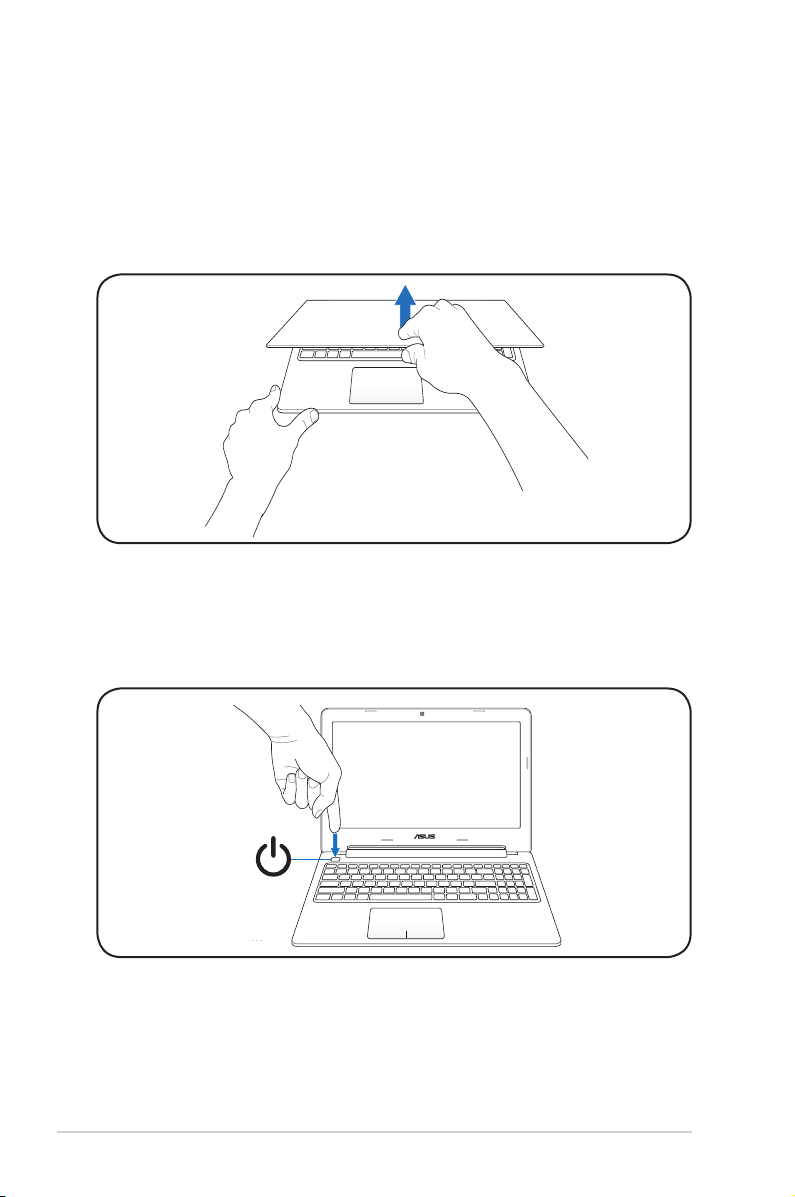
Otwórz panel wyświetlacza
A. Przytrzymaj podstawę notebooka, a następnie unieś kciukiem
panel wyświetlacza
B. Wolno przechyl panel wyświetlacza do przodu lub do tyłu, aby
uzyskać wygodny kąt widzenia.
Włączanie zasilania
Naciśnij przycisk zasilania.
12
Podręcznik użytkownika komputera ASUS
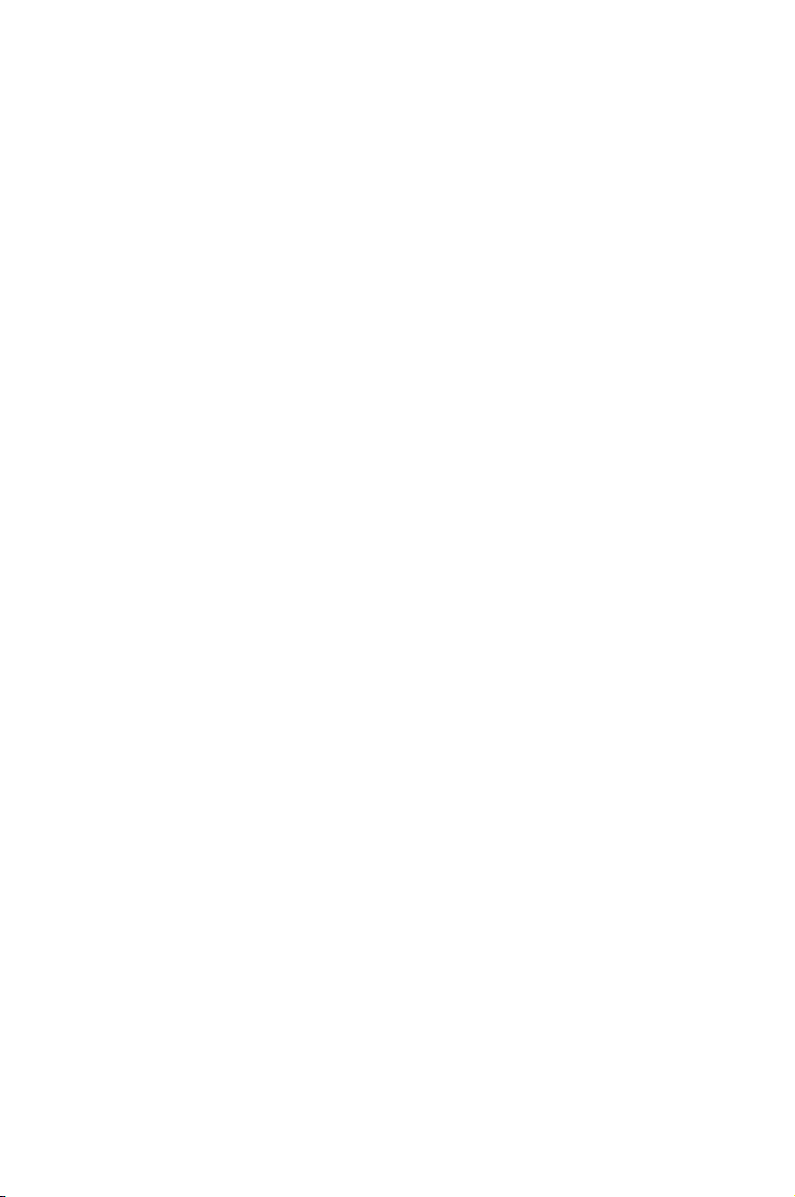
Rozdział 2:
Poznanie budowy
2
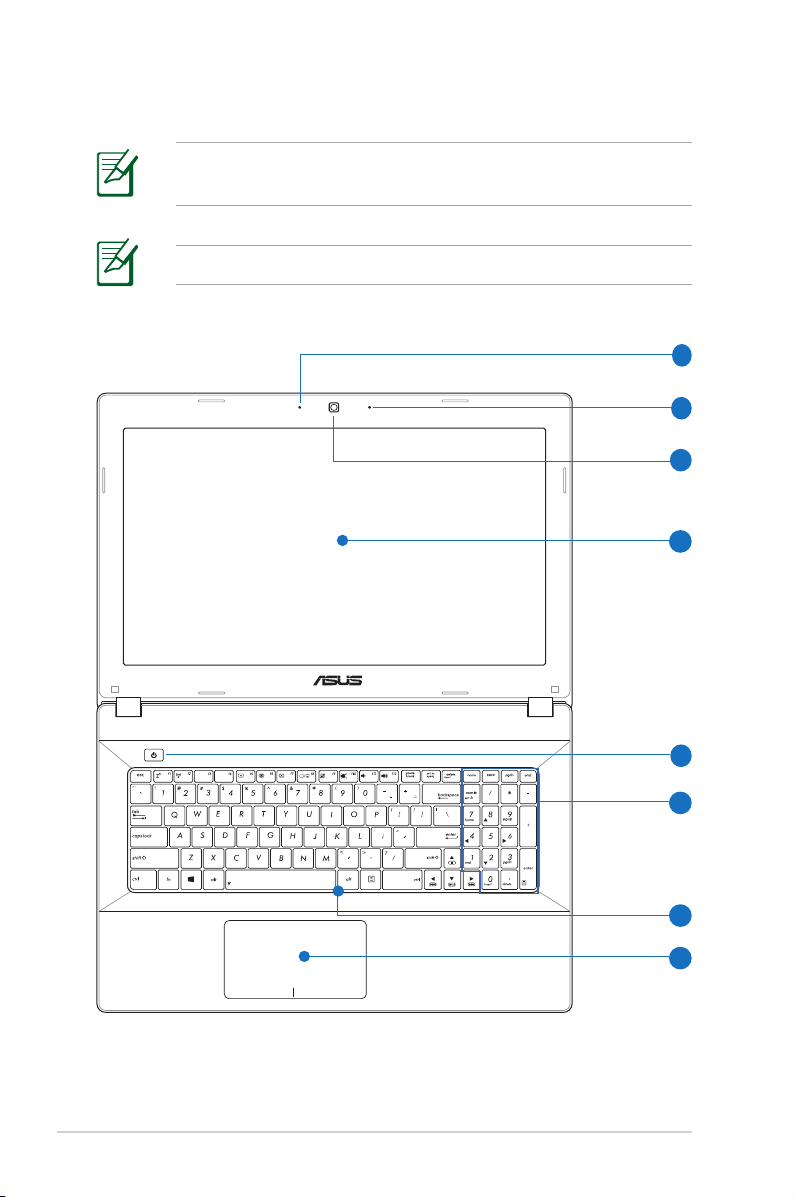
Widok z góry
Układ klawiatury może się różnić w zależności od regionu
geogracznego.
Wygląd górnej części zależy od modelu..
Model
P55
1
2
3
4
5
6
14
7
8
Podręcznik użytkownika komputera ASUS
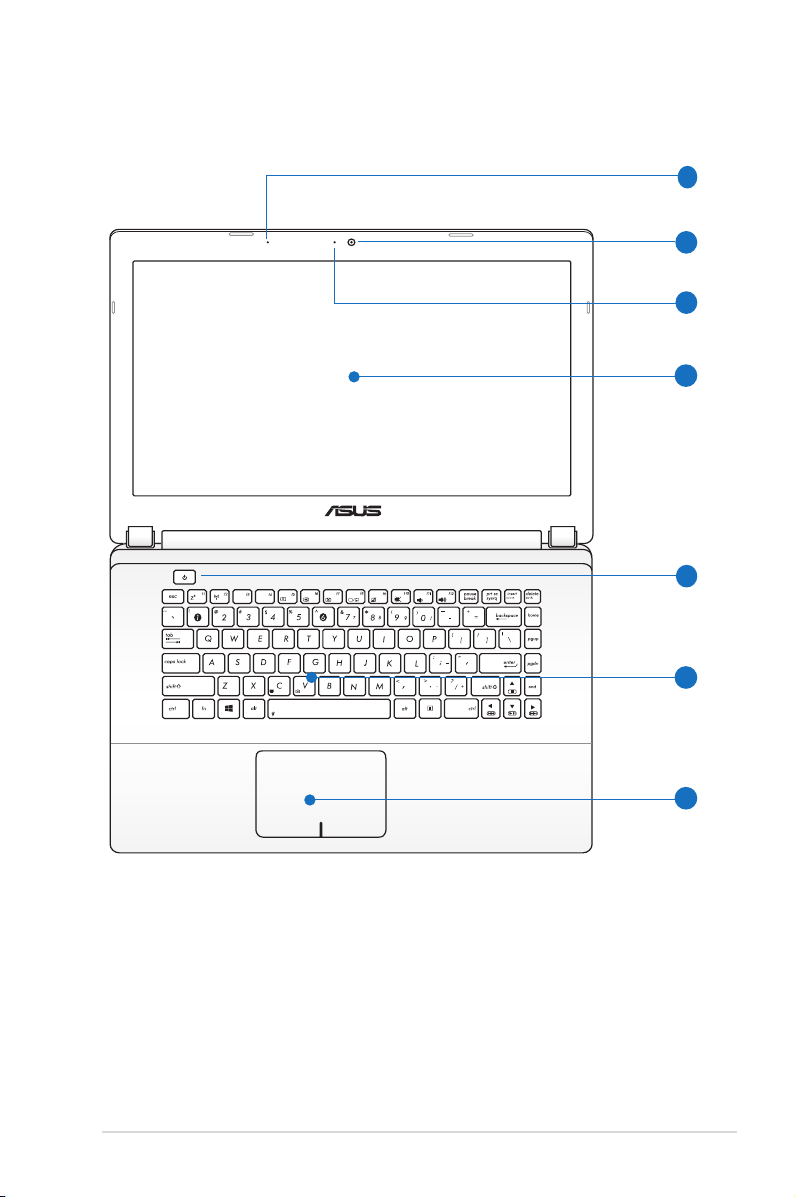
Model
14"
1
2
3
4
5
7
Podręcznik użytkownika komputera ASUS
8
15
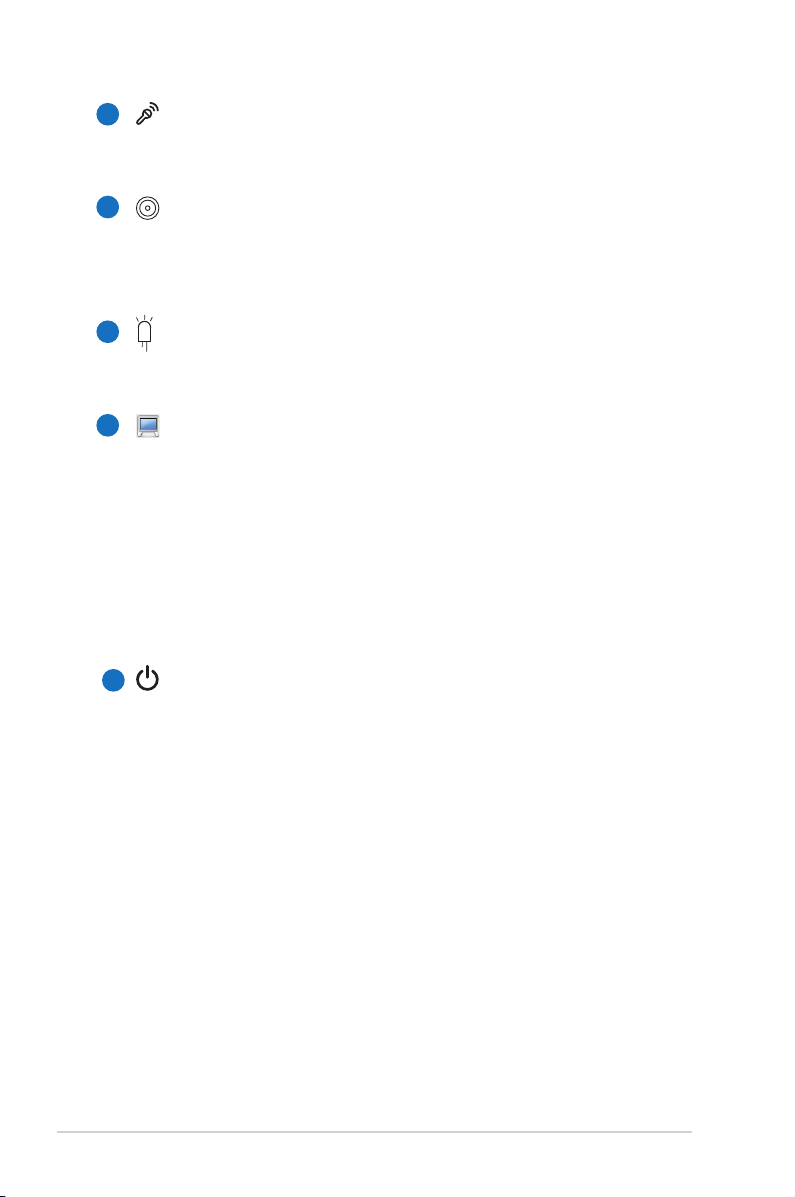
1
Mikrofon (wbudowany)
Wbudowanego mikrofonu można używać do wideokonferencji,
narracji głosowych lub zwykłego nagrywania audio.
2
Kamera
Wbudowana kamera umożliwia wykonywanie zdjęć lub
nagrywanie wideo. Można ją używać do wideokonferencji i
innych aplikacji interaktywnych.
3
Wskaźnik pracy kamery
Podczas używania wbudowanej kamery wyświetlany jest
wskaźnik pracy kamery.
4
Panel wyświetlacza
Funkcje panela wyświetlacza są takie same jak monitora
typu desktop. Komputer wykorzystuje aktywną matrycę
TFT LCD, co zapewnia doskonałą jakość obrazu. W
odróżnieniu od kineskopowych monitorów komputerów
stacjonarnych, panel LCD nie emituje promieniowania i
obraz na nim nie miga, dzięki czemu jest mniej męczący
dla oczu. Wyświetlacz należy czyścić miękką, suchą szmatką
(jeżeli to konieczne z niewielką ilością czystej wody).
Przycisk zasilaniaPrzycisk zasilania
5
Przycisk zasilania umożliwia włączenie i wyłączenie
zasilania komputera i przywracanie działania z trybu
wstrzymania. Naciśnij przycisk raz w celu włączenia i raz
w celu wyłączenia notebooka. Przycisk zasilania działa
wyłącznie po otwarciu panela wyświetlacza.
16
Podręcznik użytkownika komputera ASUS
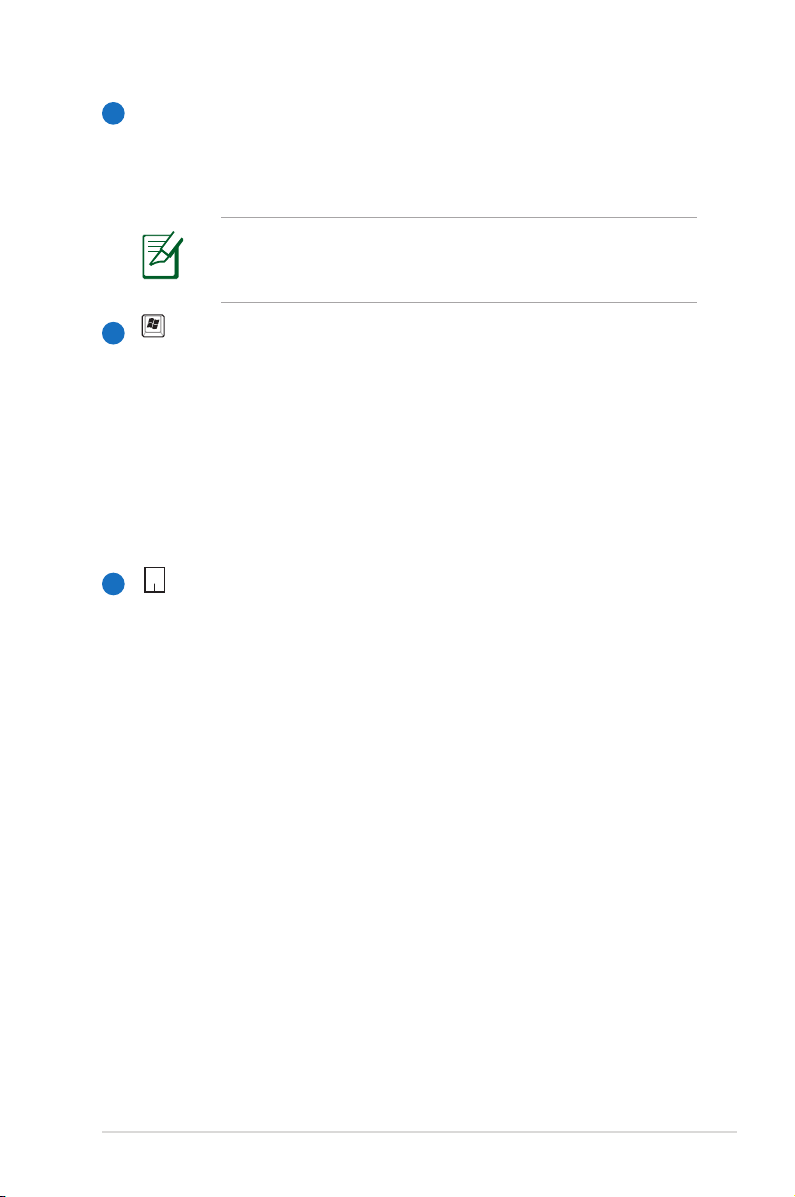
Klawiatura numeryczna (w wybranych modelach)
6
Klawiatura numeryczna umożliwia przełączanie pomiędzy
dwoma funkcjami: do wprowadzania liczb i jako przyciski
kierunku.
UWAGA: W celu uzyskania szczegółowych informacji, należy
przejść do rozdziału Klawiatura numeryczna w niniejszym
Podręczniku.
Klawiatura
7
Klawiatura udostępnia pełnowymiarowe klawisze QWERTY
z wygodną podczas pisania głębokością wciskania i
oparciem na nadgarstki obu rąk. Jest także dostarczana
ze specjalnymi funkcjami klawiatury, które udostępniają
przyciski skrótu, zapewniając szybki dostęp do systemu
Windows i sterowanie działaniem multimediów. Dalsze
szczegółowe informacje, znajdują się w części Specjalne
funkcje klawiatury w Rozdziale 3.
8
Touchpad
Touchpad to urządzenie wskazujące, które udostępnia
te same funkcje co mysz komputera desktop.
Funkcja przewijania jest dostępna po zainstalowaniu
dostarczonego sterownika touchpada i ułatwia nawigację
w systemie Windows lub w sieci web.
Podręcznik użytkownika komputera ASUS
17
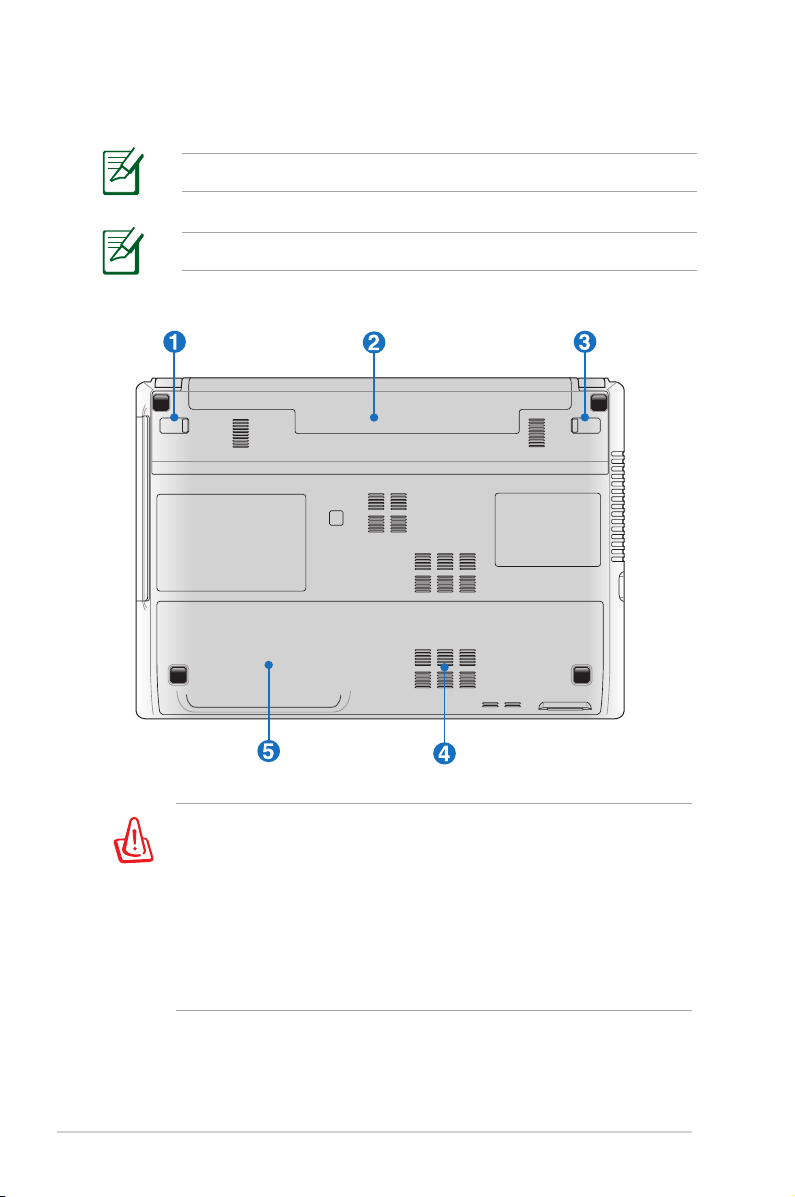
Widok z dołu
Widok dolnej części może się różnić w zależności od modelu.
Rozmiar zestawu baterii różni się, w zależności od modelu.
18
Dolna część komputera może silnie się rozgrzewać. Należy uważać
podczas korzystania z komputera, w trakcie jego działania lub gdy
był niedawno używany. Wysoka temperatura to zjawisko normalne
podczas ładowania i używania. Nie należy używać komputera na
miękkich powierzchniach, takich jak kanapy czy łóżka, które mogą
blokować szczeliny wentylacyjne. ABY UNIKNĄĆ POPARZEŃ, NIE
NALEŻY UMIESZCZAĆ KOMPUTERA NA KOLANACH LUB NA
INNYCH CZĘŚCIACH CIAŁA.
Podręcznik użytkownika komputera ASUS
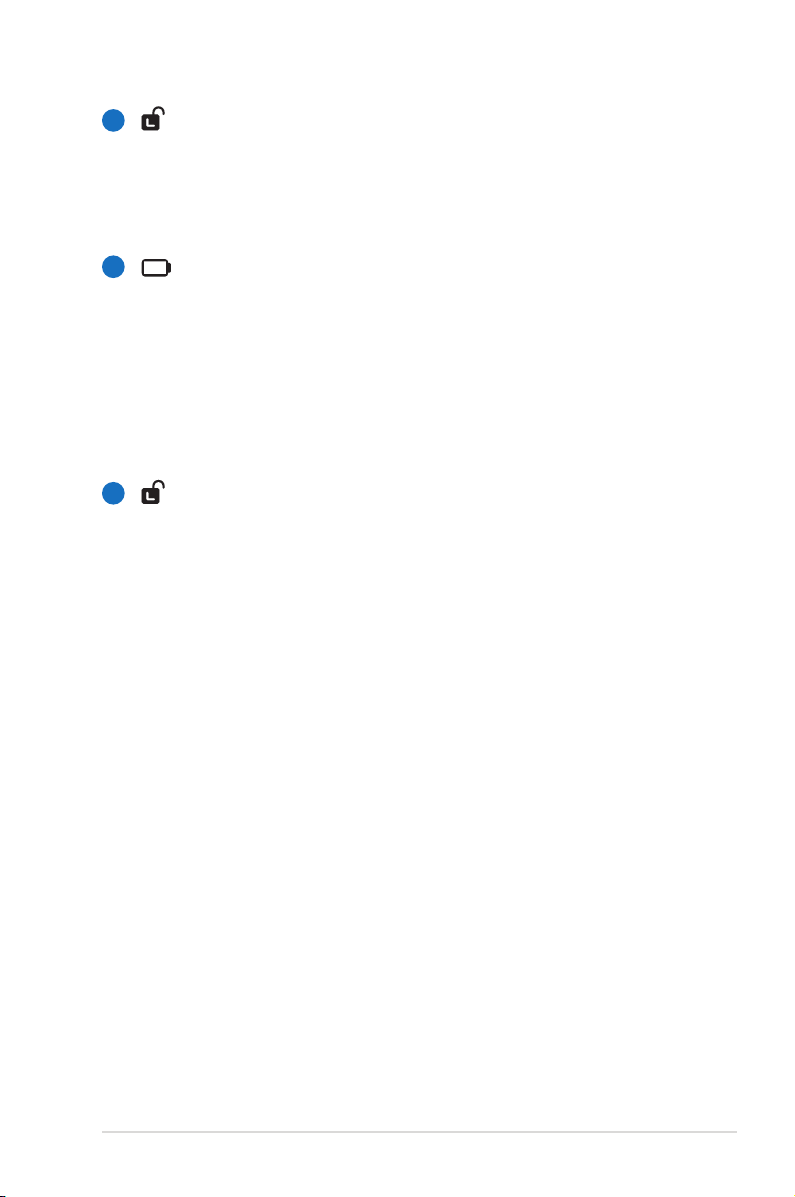
1
Sprężynowa blokada bateriiSprężynowa blokada baterii
Sprężynowa blokada modułu baterii służy do zabezpieczania
baterii. Po włożeniu zestawu baterii następuje automatyczne
zamknięcie. Aby wyjąć baterię, należy przytrzymać zaczep
sprężynowy w pozycji odblokowania.
2
Moduł baterii
Po podłączeniu do źródła zasilania prądu zmiennego
rozpoczyna się automatyczne ładowanie zestawu baterii.
Moduł baterii umożliwia korzystanie z notebooka bez
konieczności podłączania do zasilania. Czas pracy komputera
na baterii może się różnić w zależności od sposobu używania
i specykacji danego notebooka. Baterii nie wolno rozbierać
- należy ją zakupić w formie pojedynczego modułu.
3
Ręczna blokada bateriiRęczna blokada baterii
Ręczna blokada baterii służy do zamocowania zestawu baterii.
Przesuń ręczną blokadę baterii do pozycji odblokowania, aby
wstawić lub wyjąć zestaw baterii. Przesuń blokadę ręczną do
pozycji zablokowania po wstawieniu zestawu baterii.
Podręcznik użytkownika komputera ASUS
19
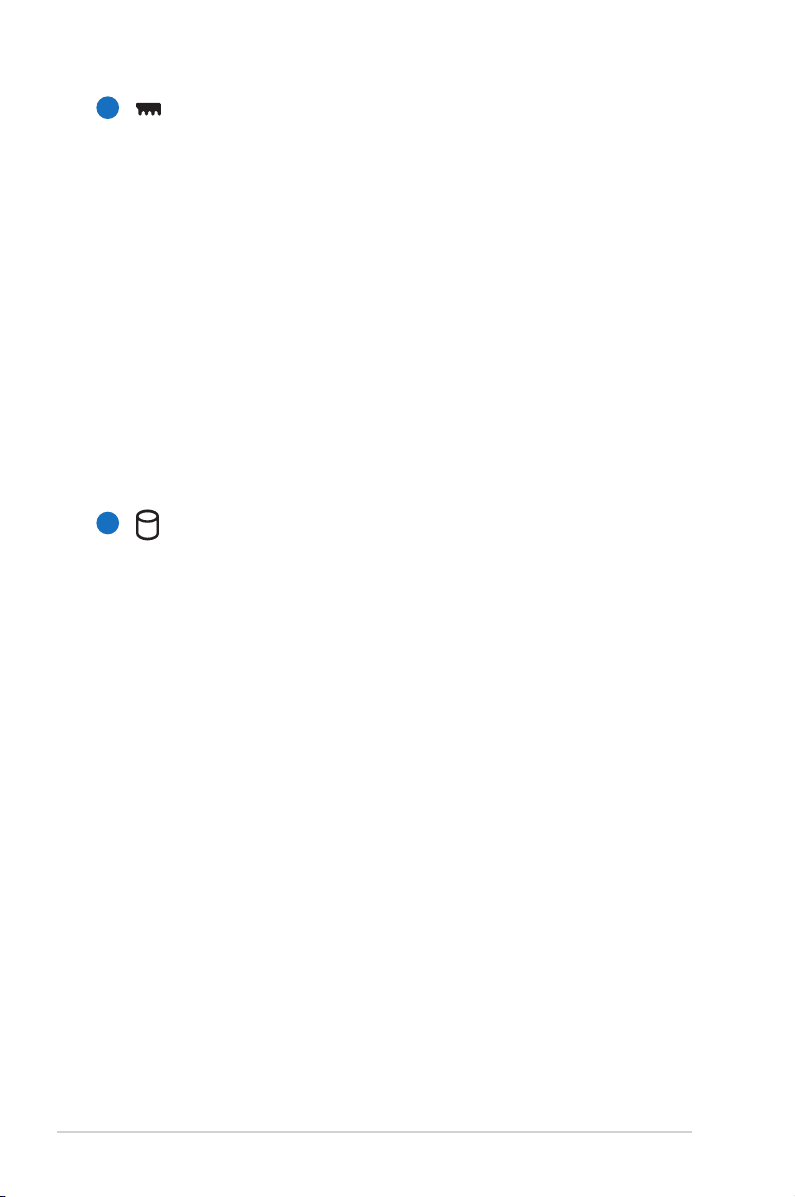
4
Wnęka pamięci (RAM)
Wnęka pamięci umoż liwia w ykonanie rozbu d owy
poprzez instalację dodatkowej pamięci. Dodatkowa
kość pamięci zwiększa wydajność komputera poprzez
zmniejszenie częstotliwości dostępu do dysku twardego.
BIOS automatycznie wykrywa wielkość pamięci w systemie i
odpowiednio konguruje CMOS podczas testu POST (PowerOn-Self-Test). Po zainstalowaniu pamięci nie jest wymagana
instalacja sprzętu i oprogramowania (włącznie z BIOS). W
celu uzyskania informacji dotyczących modernizacji napędu
dysku twardego w komputerze należy skontaktować się z
autoryzowanym punktem serwisowym lub ze sprzedawcą.
W celu zapewnienia maksymalnej zgodności i niezawodności
moduły rozszerzenia należy kupować u autoryzowanych
sprzedawców tego komputera..
5
Wnęka na dysk twardy
Dysk twardy jest zabezpieczony we wnęce. Informacje o
możliwościach rozbudowy dysku twardego dla komputera
można uzyskać w centrum serwisowym lub u sprzedawcy.
Maksymalną zgodność i niezawodność zapewniają wyłącznie
dyski twarde od autoryzowanych dostawców.
20
Podręcznik użytkownika komputera ASUS
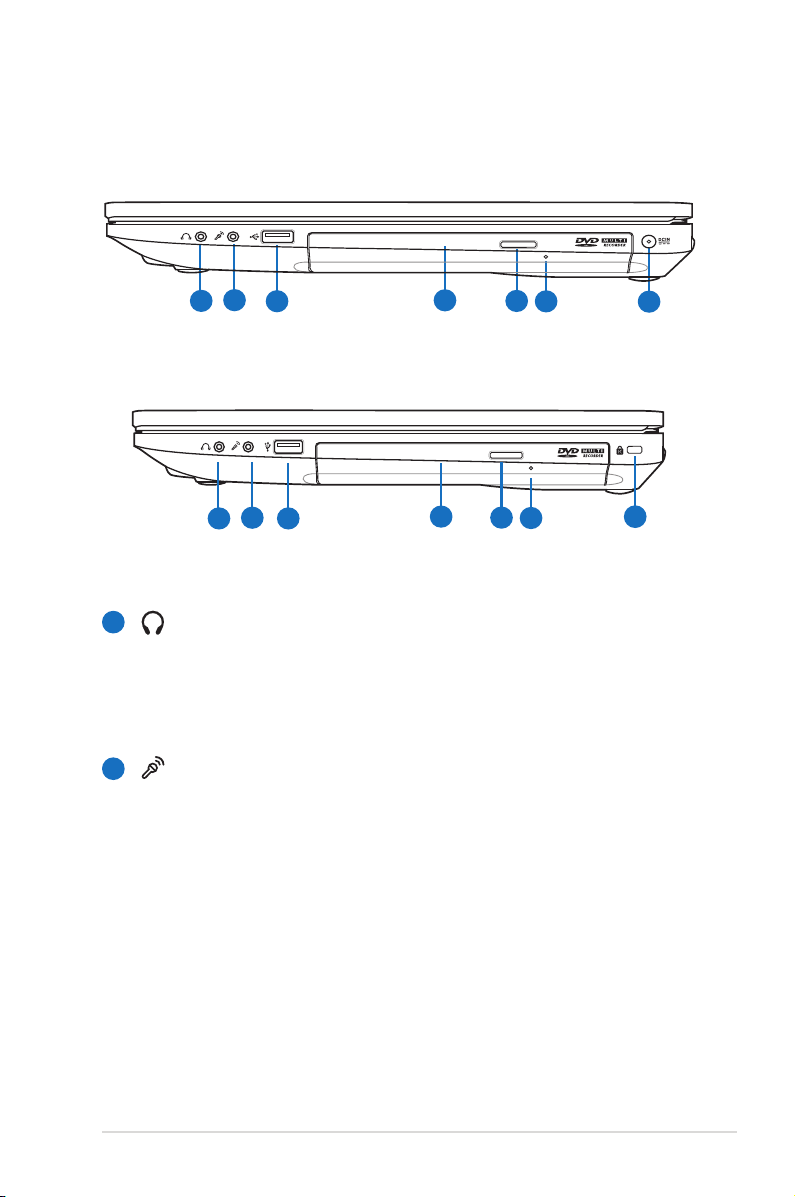
Widok z prawej
Model P55
1
Model P45
1
Gniazdo wyjścia słuchawek
Gniazdo wyjścia słuchawek stereo (1/8 cala) jest stosowane do
połączenia sygnału wyjścia audio komputera do głośników ze
wzmacniaczem lub słuchawek. Użycie tego gniazda powoduje
automatyczne wyłączenie wbudowanych głośników.
2
Gniazdo mikrofonowe
Gniazdo mikrofonu monofonicznego (1/8 cala) może być
wykorzystane do podłączenia zewnętrznego mikrofonu lub
sygnałów wyjścia z urządzeń audio. Użycie tego gniazda
powoduje automatyczne wyłączenie wbudowanego mikrofonu.
Dzięki temu interfejsowi komputer przenośny może się zamienić
w domowe centrum rozrywki hi-.
2
3
2
1
3
4
4
5
6
5
6
7
8
Podręcznik użytkownika komputera ASUS
21
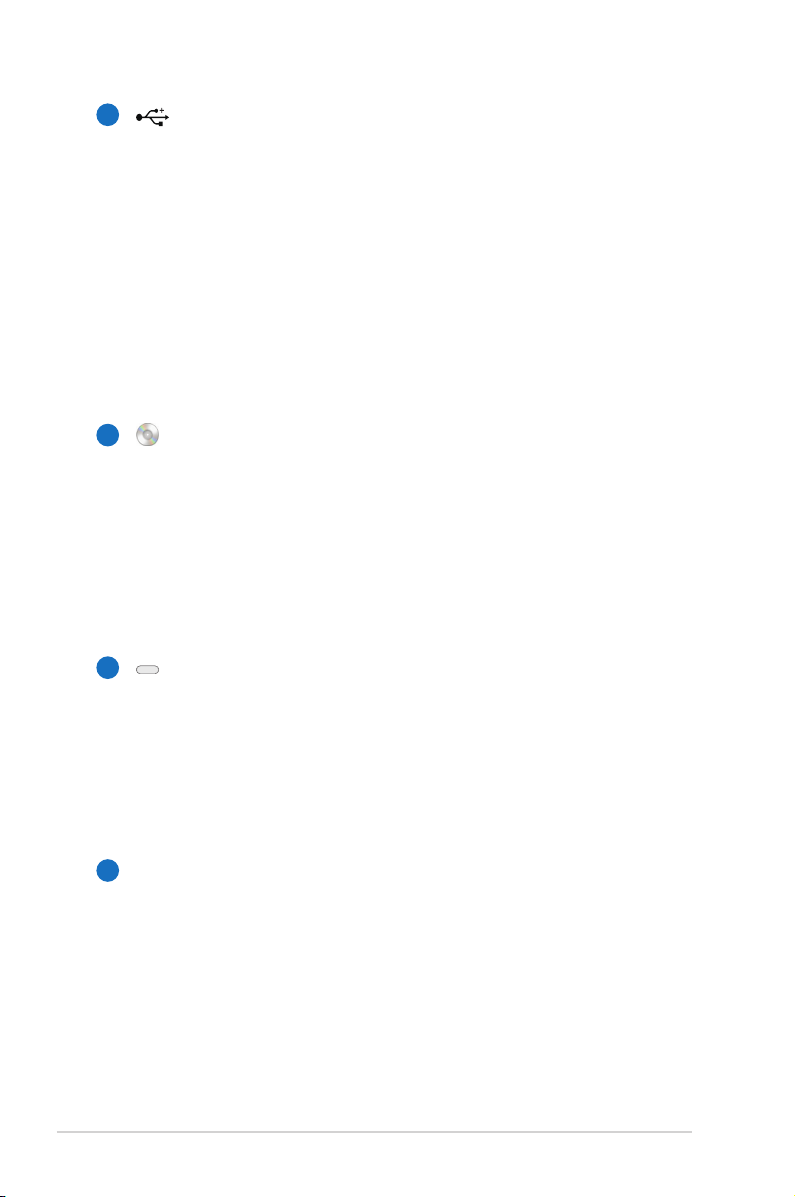
3
Port USB (2.0)
Port USB (Universal Serial Bus) jest zgodny z urządzeniami USB
2.0 lub USB 1.1, takimi jak klawiatury, urządzenia wskazujące,
kamery, dyski twarde, drukarki i skanery podłączone szeregowo
i może przesyłać dane z szybkością do 12Mbitów/sek. (USB 1.1)
oraz 480Mbitów/sek. (USB 2.0). USB umożliwia równoczesne
uruchomienie wielu urządzeń na pojedynczym komputerze, a
niektóre urządzenia peryferyjne umożliwiają podłączenie innych
urządzeń lub mogą działać jako huby. USB obsługuje funkcję
odłączania lub podłączania większości urządzeń peryferyjnych
bez ponownego uruchamiania komputera (hot-swapping).
Napęd optyczny
4
Występuje wiele wersji tego modelu komputera, które mogą
być wyposażone w różne napędy optyczne. Napęd optyczny
komputera może obsługiwać dyski kompaktowe (CD) i/lub
cyfrowe dyski wideo (DVD) i posiadać możliwość zapisu
(R) lub ponownego zapisu (RW). Szczegółowe informacje
dotyczące każdego modelu znajdują się w specykacjach
marketingowych.
5
Elektroniczne wysuwanie napędu optycznego
22
Do wysuwania tacy napędu optycznego służy elektroniczny
przycisk wysuwania. Tacę napędu optycznego można także
wysunąć poprzez dowolny odtwarzacz programowy lub
poprzez kliknięcie prawym przyciskiem napędu optycznego
w oknie systemu Windows™ “Mój komputer”.
Awaryjne wysuwanie tacy napędu optycznego (lokalizacja
6
zależy od modelu)
Awaryjne wysuwanie jest stosowane do wysunięcia tacy
napędu optycznego, gdy nie działa wysuwanie elektroniczne.
Nie należy używać wysuwania awaryjnego zamiast wysuwania
elektronicznego.
Podręcznik użytkownika komputera ASUS
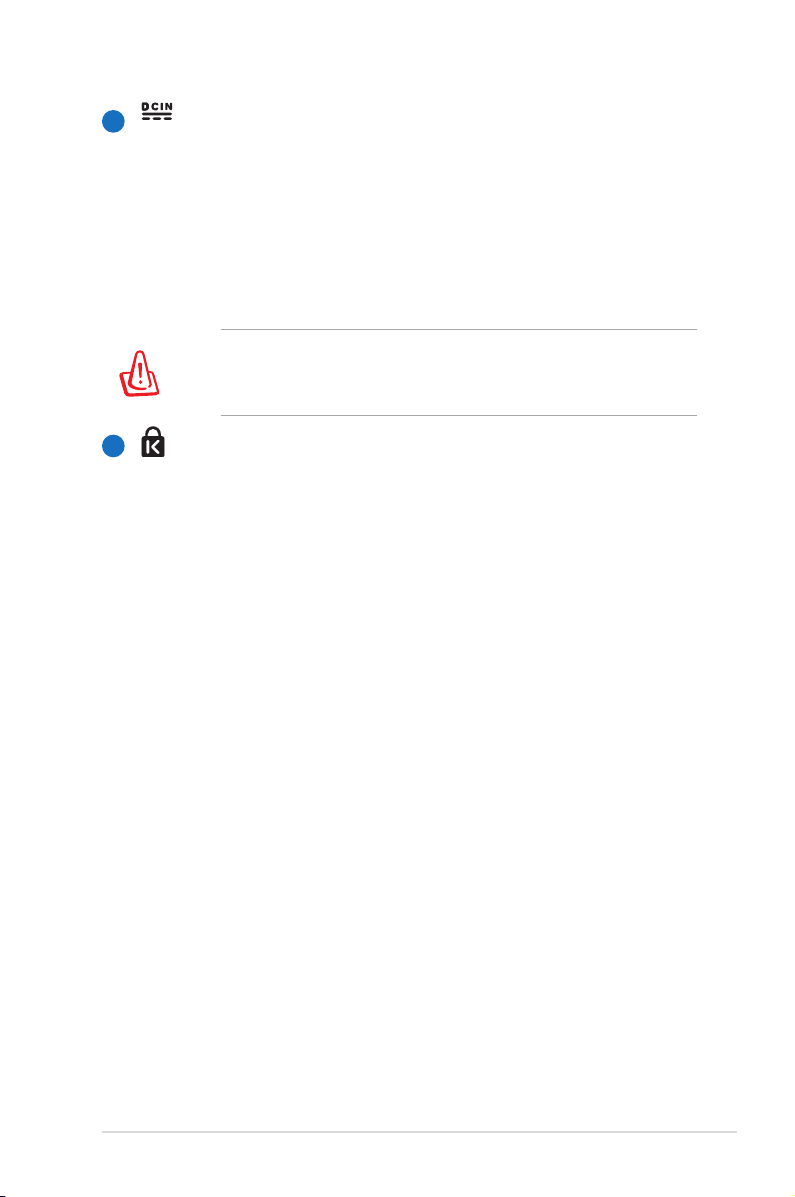
7
Wejście zasilania (prąd stały) (Seria AMD)
Gniazdo to wykorzystuje prąd stały konwertowany
przez dostarczony adapter zasilania z prądu zmiennego.
Dostarczany przez to gniazdo prąd służy do zasilania
komputera i ładowania wewnętrznego zestawu baterii.
W celu zabezpiecznia komputera i zestawu baterii przed
uszkodzeniem należy zawsze używać dostarczonego
adaptera zasilania.
OSTRZEŻENIE: W CZASIE UŻYWANIA, ADAPTER MOŻE
BYĆ CIEPŁY LUB GORĄCY. NALEŻY PAMIĘTAĆ, ABY NIE
PRZYKRYWAĆ ADAPTERA I TRZYMAĆ GO Z DALA OD CIAŁA.
8
Port blokady Kensington® (Seria Intel)
Port blokady Kensington® umożliwia zabezpieczenie
komputera, poprzez użycie produktów zabezpieczania
notebooka zgodnych z Kensington®. Jest to zazwyczaj
metalowa linka i zamek, które zabezpieczają komputer
przed odłączeniem od stałego obiektu. Niektóre produkty
zabezpieczenia mogą także zawierać detektor ruchu,
generujący po poruszeniu dźwięk alarmu.
Podręcznik użytkownika komputera ASUS
23
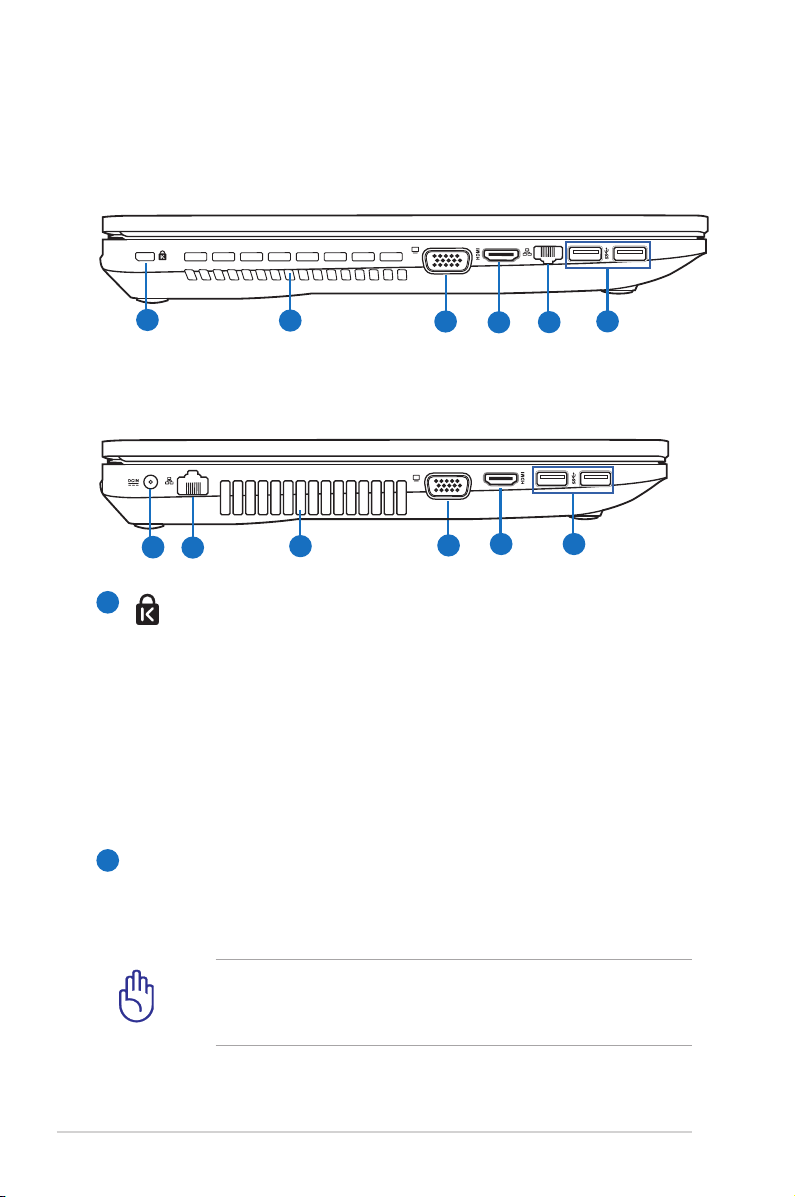
Widok z lewej
Model P55
1
2
3
4
6
5
Model P45
4
7
5
1
2
Port blokady Kensington® (Seria Intel)
Port blokady Kensington® umożliwia zabezpieczenie
komputera, poprzez użycie produktów zabezpieczania
notebooka zgodnych z Kensington®. Jest to zazwyczaj
metalowa linka i zamek, które zabezpieczają komputer
przed odłączeniem od stałego obiektu. Niektóre produkty
zabezpieczenia mogą także zawierać detektor ruchu,
generujący po poruszeniu dźwięk alarmu
Szczeliny wentylacyjne
Szczeliny wentylacyjne umożliwiają wpływanie powietrza
chłodzącego i wypływanie ciepłego powietrza z
notebooka.
2
3
6
24
Upewnić się, że papiery, książki, ubrania, kable lub inne
przedmioty nie blokują żadnej ze szczelin wentylacyjnych.
W przeciwnym razie może dojść do przegrzania.
Podręcznik użytkownika komputera ASUS
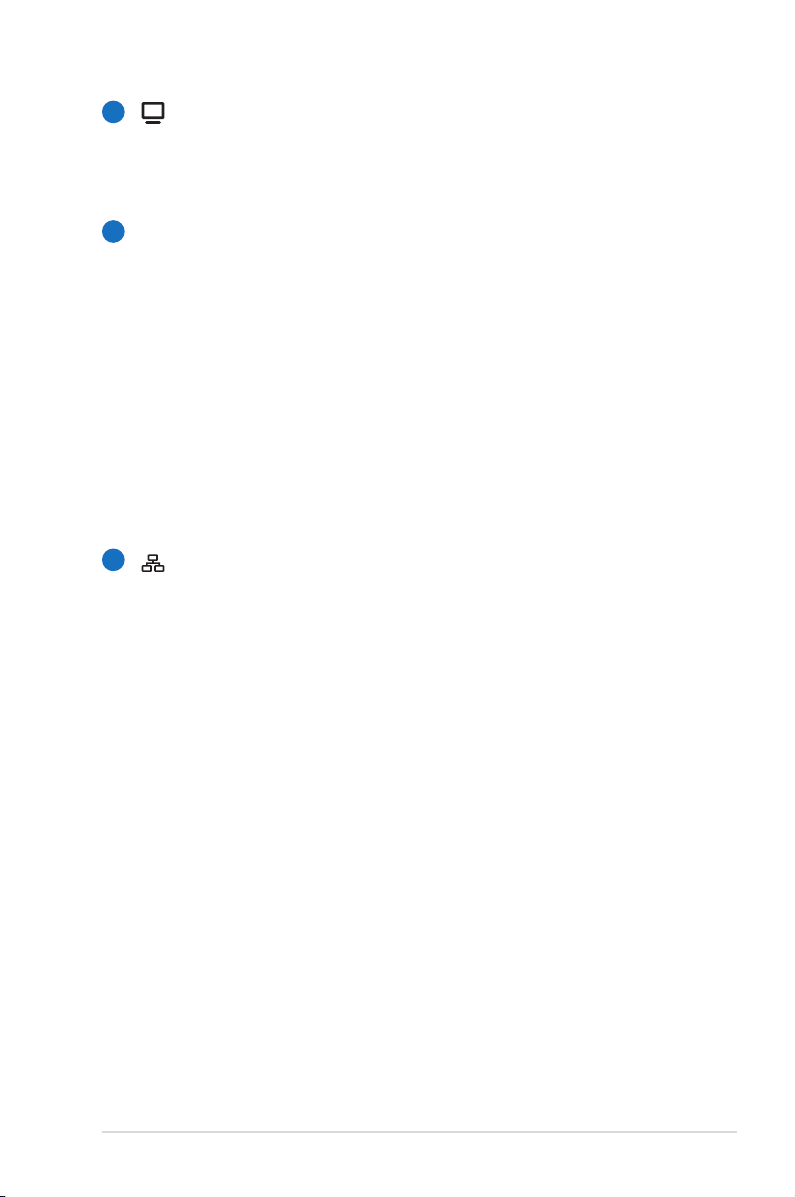
3
Wyjście wyświetlacza (Monitor)
15-pinowy port D-sub monitora obsługuje standardowe
urządzenia zgodne z VGA, takie jak monitor lub projektor i
umożliwia oglądanie na większym wyświetlaczu zewnętrznym.
HDMI
4
Port HDMI
Interfejs HDMI (High-Denition Multimedia Interface - Interfejs
multimediów wysokiej rozdzielczości) jest interfejsem całkowicie
cyfrowego nieskompresowanego sygnału audio/wideo między
każdym źródłem sygnału audio/wideo, takim jak set-top box,
odtwarzacz DVD, czy odbiornik audio/wideo oraz monitorem
audio i/lub wideo, takim jak telewizor cyfrowy (DTV). Obsługuje
jednym kablem sygnał wideo standardowy, rozszerzony i
wysokiej rozdzielczości oraz wielokanałowy cyfrowy sygnał audio.
Transmituje wszystkie standardy ATSC HDTV oraz obsługuje 8kanałowy dźwięk cyfrowy, w paśmie o szerokości pozwalającej
na wprowadzenie przyszłych udoskonaleń.
5
Port sieci LAN
Ośmiopinowy port LAN RJ-45 jest większy od portu modemu
RJ-11 i obsługuje standardowe połączenie kablem Ethernet
z siecią lokalną. Wbudowane złącze umożliwia wygodne
używanie bez dodatkowych adapterów.
Podręcznik użytkownika komputera ASUS
25
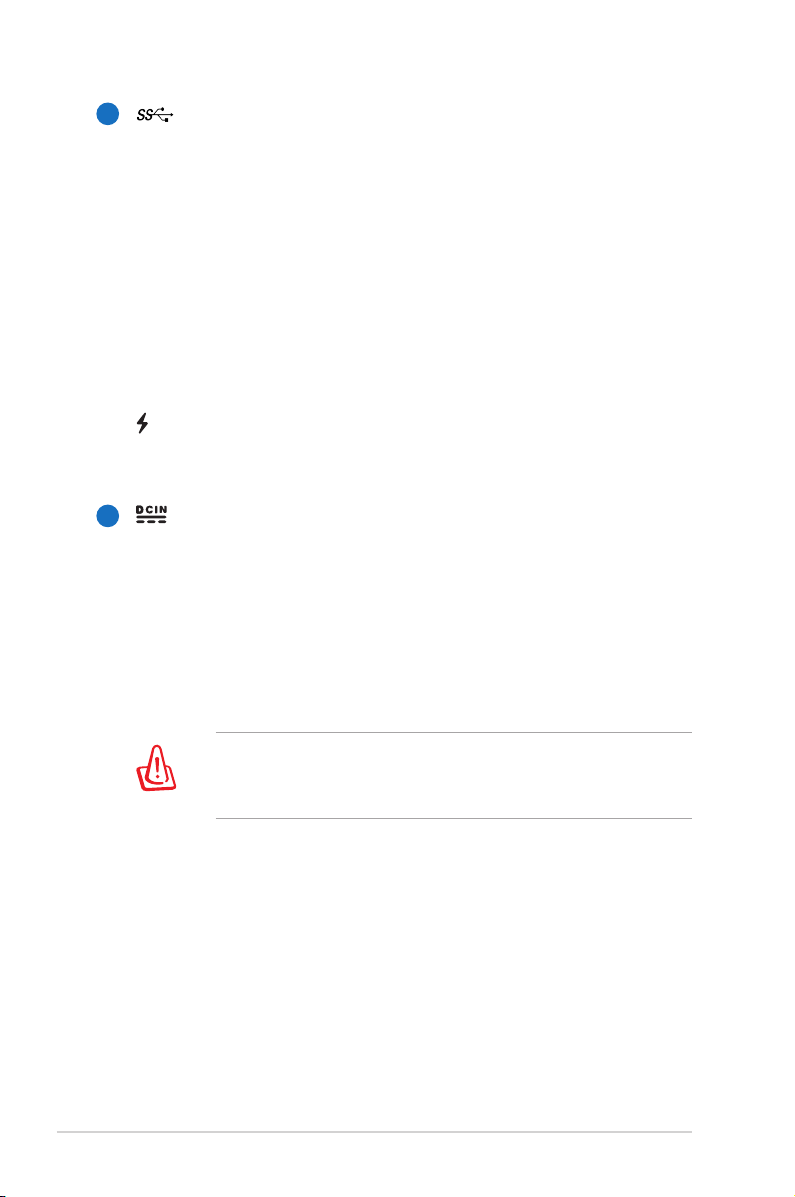
6
Port USB (3.0)
Port USB (Universal Serial Bus) jest zgodny z urządzeniami USB 3.0, 2.0
lub USB 1.1, takimi jak klawiatury, urządzenia wskazujące, kamery, dyski
twarde, drukarki i skanery podłączone szeregowo i może przesyłać
dane z szybkością do 4.8Gbitów/sek. (USB 3.0), 480Mbitów/sek. (USB
2.0) oraz 12Mbitów/sek. (USB 1.1). USB umożliwia równoczesne
uruchomienie wielu urządzeń na pojedynczym komputerze, a
niektóre urządzenia peryferyjne umożliwiają podłączenie innych
urządzeń lub mogą działać jako huby. USB obsługuje funkcję
odłączania lub podłączania większości urządzeń peryferyjnych bez
ponownego uruchamiania komputera (hot-swapping).
USB Charger+
USB Charger+ umożliwia szybkie ładowanie urządzeńUSB Charger+ umożliwia szybkie ładowanie urządzeń
mobilnych poprzez port ładowania USB notebooka ASUS.
7
Wejście zasilania (prąd stały) (Seria AMD)
Gniazdo to wykorzystuje prąd stały konwertowany
przez dostarczony adapter zasilania z prądu zmiennego.
Dostarczany przez to gniazdo prąd służy do zasilania
komputera i ładowania wewnętrznego zestawu baterii.
W celu zabezpiecznia komputera i zestawu baterii przed
uszkodzeniem należy zawsze używać dostarczonego
adaptera zasilania.
OSTRZEŻENIE: W CZASIE UŻYWANIA, ADAPTER MOŻE
BYĆ CIEPŁY LUB GORĄCY. NALEŻY PAMIĘTAĆ, ABY NIE
PRZYKRYWAĆ ADAPTERA I TRZYMAĆ GO Z DALA OD CIAŁA.
26
Podręcznik użytkownika komputera ASUS
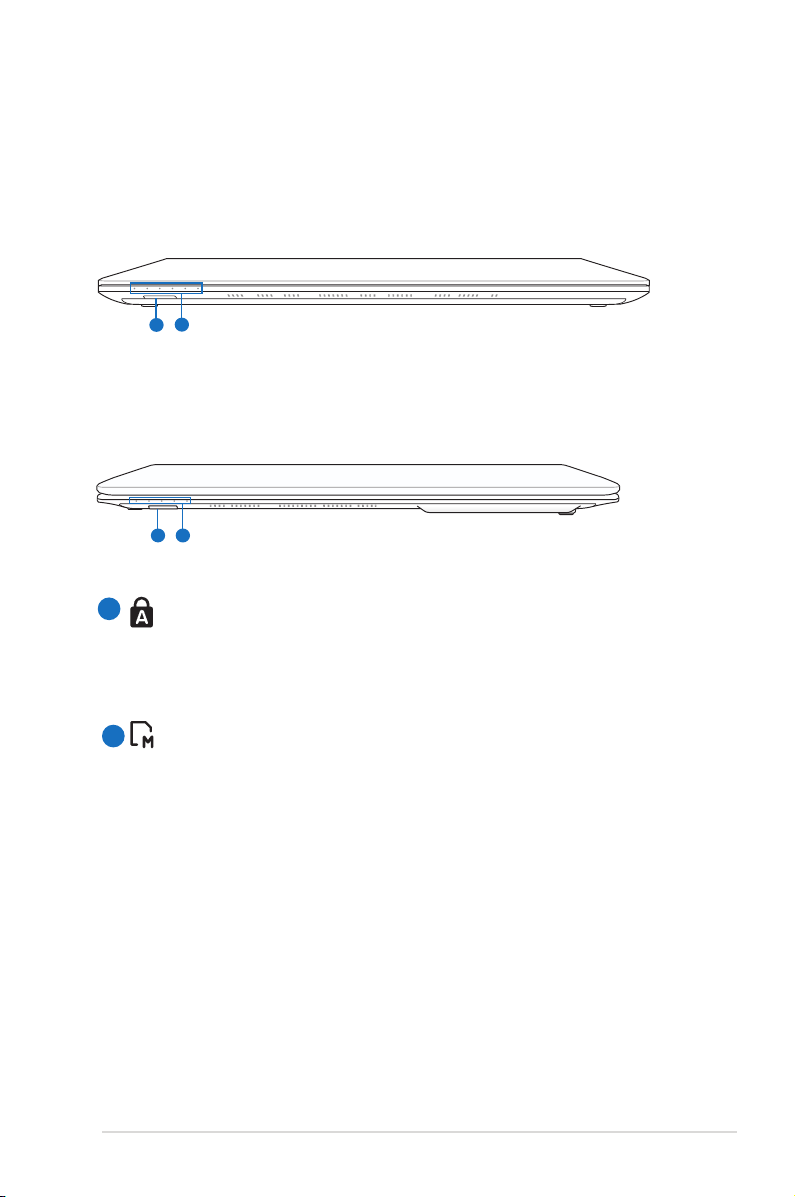
Widok z przodu
1
2
1
2
Model P55
Model P45
1
Wskaźniki stanu
Wskaźniki stanu reprezentują różne stany sprzętowe/
programowe. Szczegółowe informacje dotyczące wskaźnika
w części 3.
Czytnik kart pamięci Flash
2
Zwykle, aby można było używać kart pamięci z takich urządzeń
jak aparaty cyfrowe, odtwarzacze MP3, telefony komórkowe i
PDA należy zakupić osobno zewnętrzny czytnik kart pamięci.
Ten komputer ma wbudowany wysokiej szybkości czytnik kart
pamięci, umożliwiający wygodne odczytywanie i zapisywanie
na wiele kart pamięci ash, zgodnie z opisem w dalszej części
tego podręcznika.
Podręcznik użytkownika komputera ASUS
27
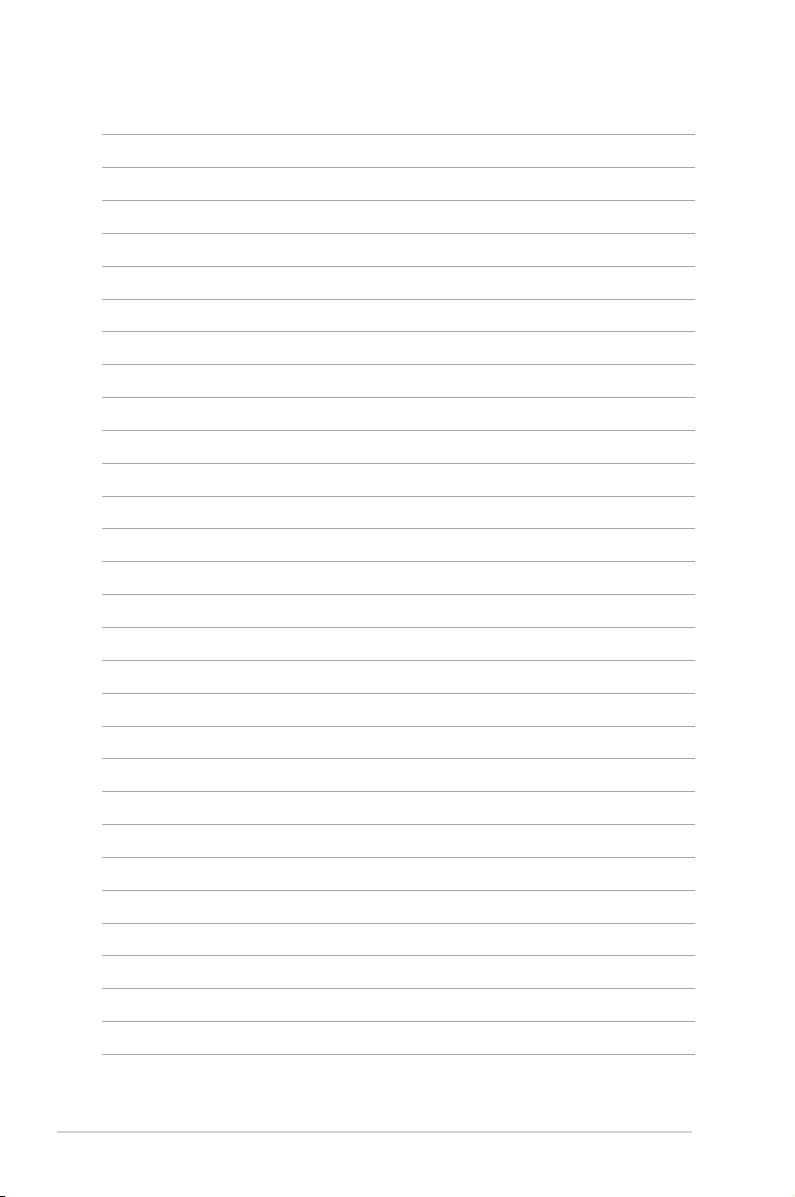
28
Podręcznik użytkownika komputera ASUS
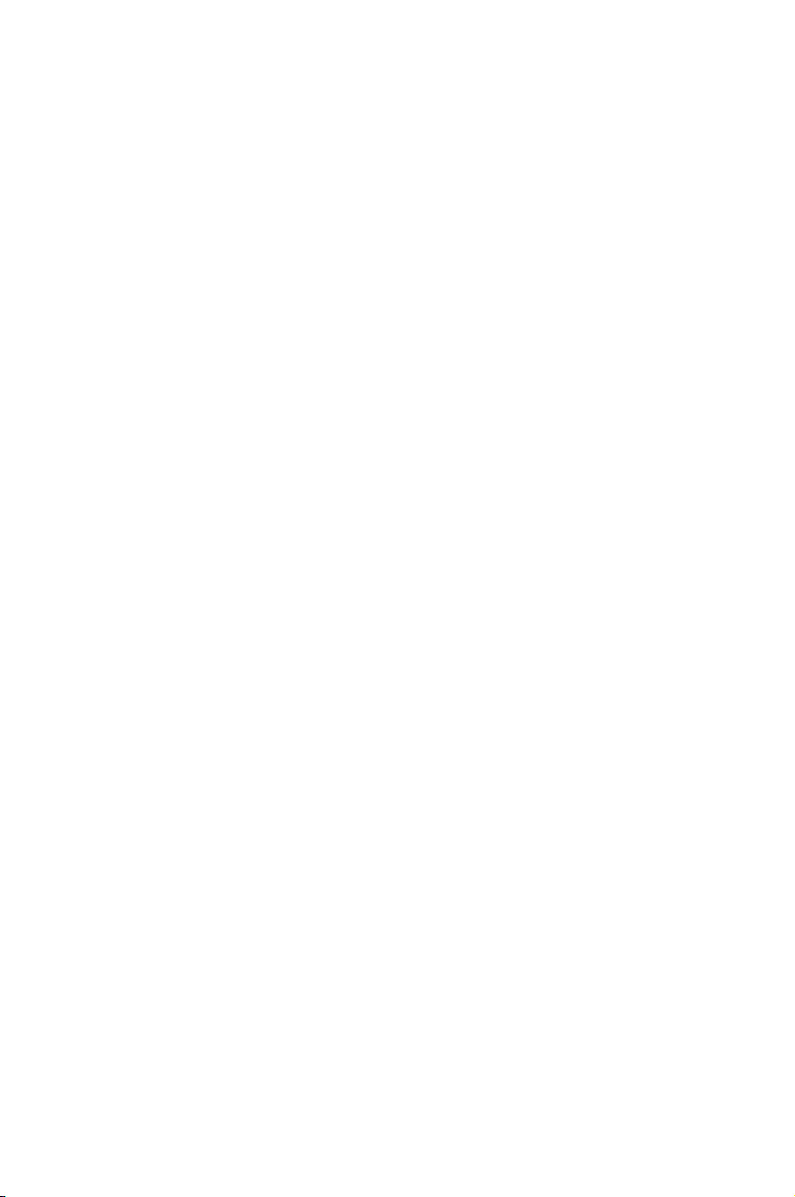
Rozdział 3:
Rozpoczęcie używania
3
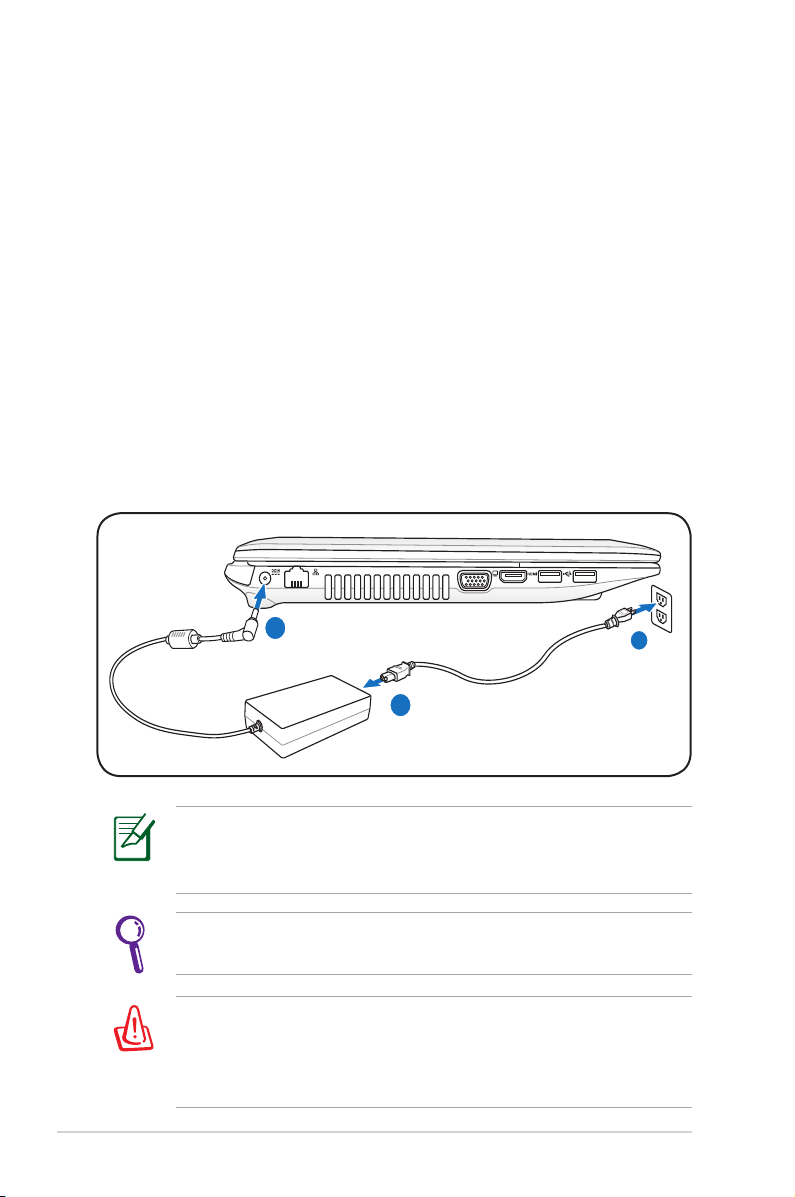
System zasilania
A
B
C
Zasilacz
Komputer może być zasilany z dwóch źródeł, z sieci energetycznej
poprzez zasilacz sieciowy, lub z zestawu bateryjnego. Zasilacz
przekształca prąd zmienny ze ściennego gniazda zasilania na prąd stały
wymagany przez komputer. Komputer jest dostarczany z uniwersalnym
zasilaczem przekształcającym prąd zmienny na prąd stały. Oznacza
to, że można podłączyć przewód zasilający do dowolnego źródła
100V-120V lub 220V-240V bez przestawiania przełączników lub
używania konwerterów zasilania. W różnych krajach może być
wymagany adapter do podłączenia dostarczonego przewodu
zasilającego w standardzie amerykańskim w celu dopasowania do
lokalnego standardu. W większości hoteli znajdują się uniwersalne
gniazda, obsługujące różne rodzaje przewodów zasilających i różne
napięcia. Przed daleką wyprawą najlepiej jest zasięgnąć informacji
jakie napięcie zasilania stosowane jest w danym kraju.
30
Rzeczywista lokalizacja wejścia zasilania zależy od modelu.
Informacje dotyczące lokalizacji portu LAN, znajdują się w
poprzednim rozdziale.
Można dokupić specjalny zestaw do podróży, który zawiera
adaptery zasilania i modemu dla większości państw.
NIE NALEŻY podłączać przewodu prądu zmiennego do gniazda
prądu zmiennego przed podłączeniem wtyczki prądu stałego do
komputera. Może to spowodować uszkodzenie adaptera prąd
zmienny-prąd stały.
Podręcznik użytkownika komputera ASUS
